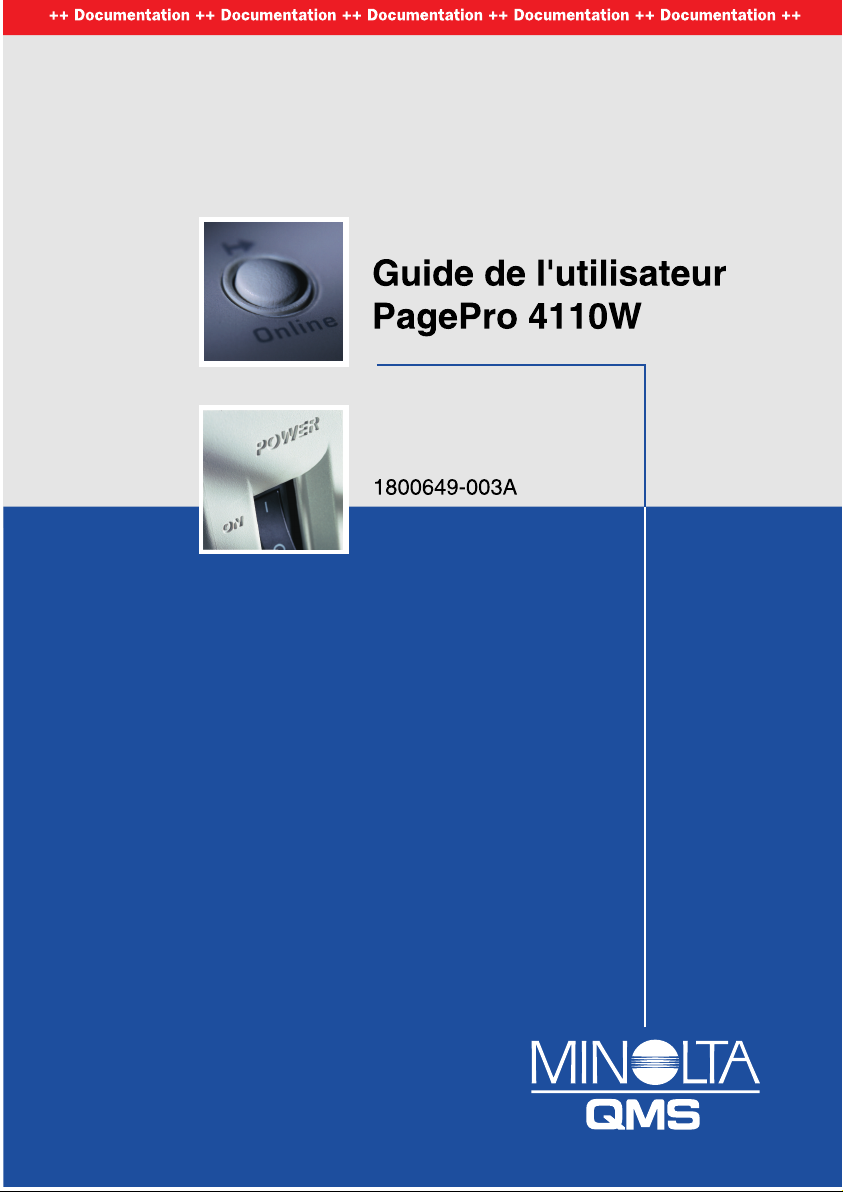
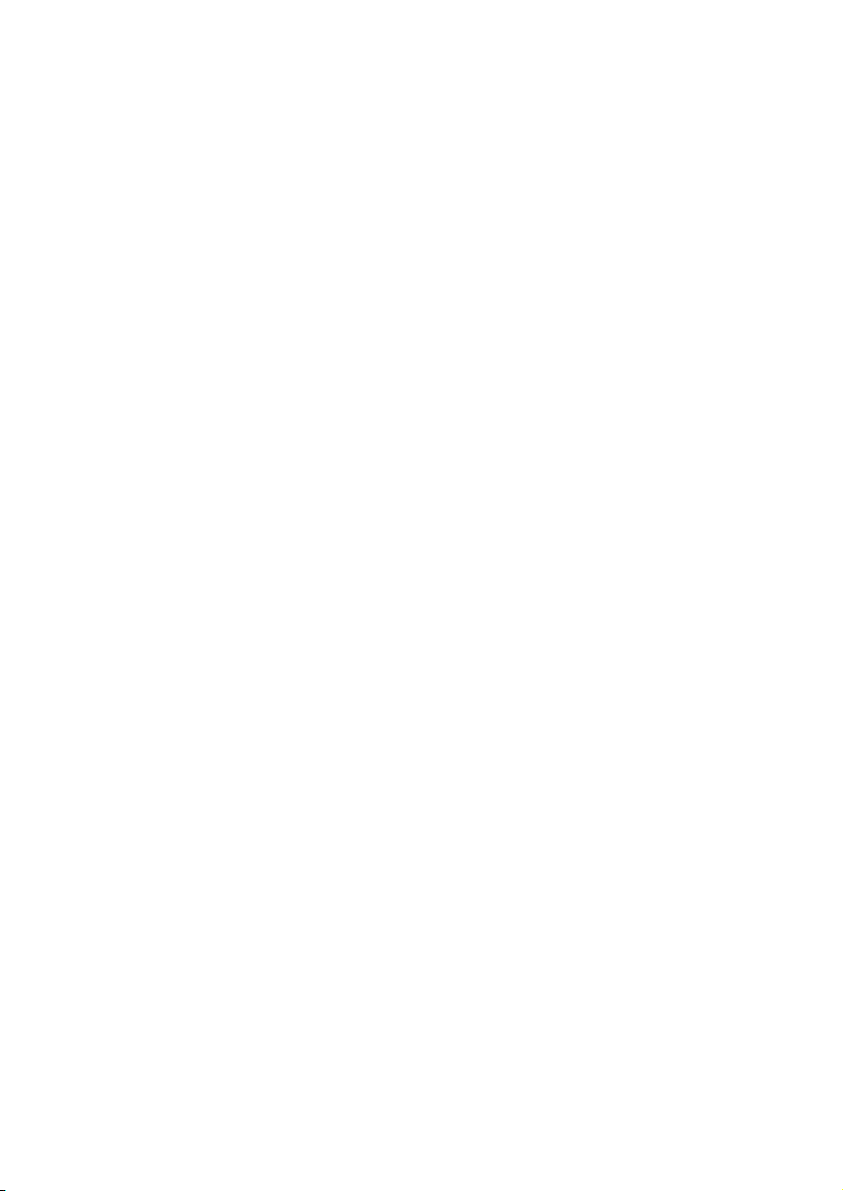
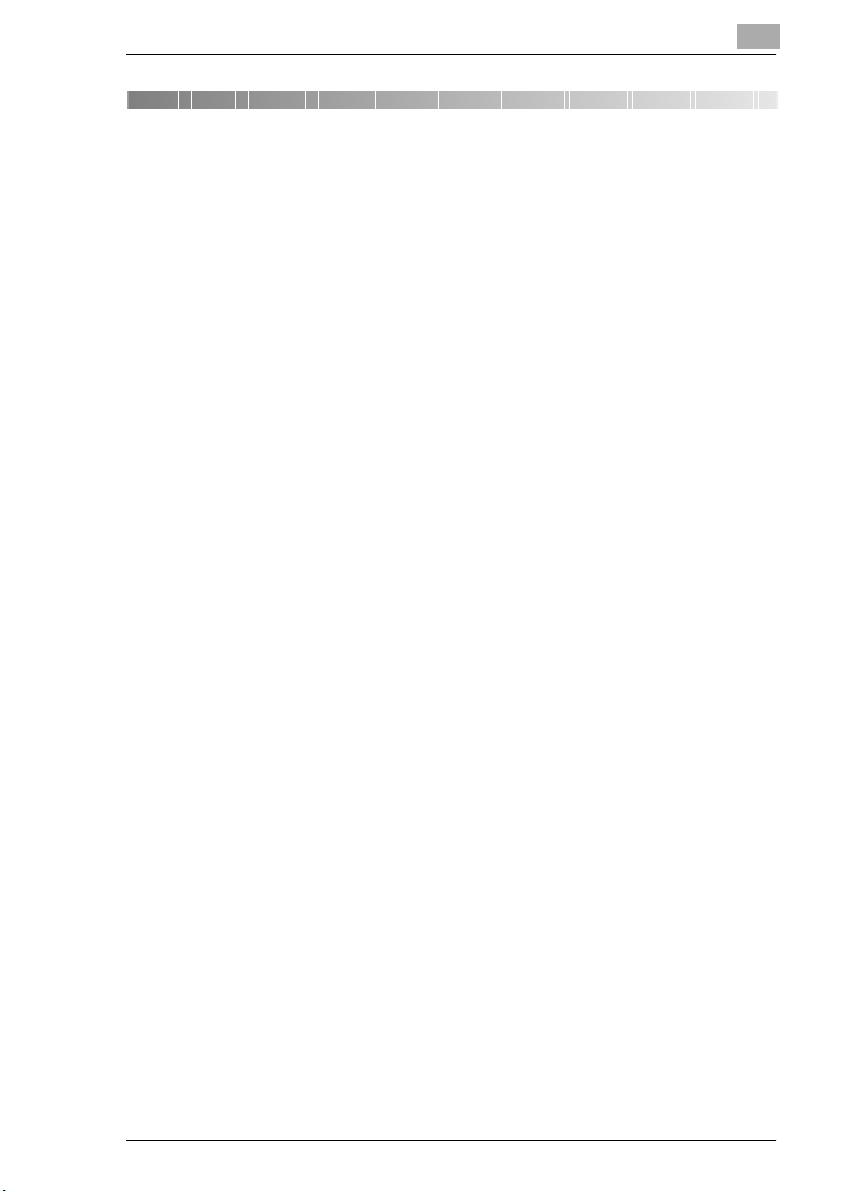
Table des matières
1 Introduction
1.1 Bienvenue chez Minolta-QMS .....................................................1-1
1.2 Structure du manuel.....................................................................1-2
Comment trouver des informations dans ce Manuel utilisateur ? ...1-2
Explication succincte des styles de polices et méthodes de
présentation spéciales....................................................................1-3
1.3 Travailler en toute sécurité avec votre imprimante laser ..........1-4
Remarques pour votre sécurité et un fonctionnement sûr..............1-4
Consignes de sécurité pour le laser................................................1-6
Caractéristiques du rayonnement laser ..........................................1-6
Réglementations du CDRH.............................................................1-7
Plaquette de sécurité laser..............................................................1-7
Plaquette de danger laser...............................................................1-8
Emission d'ozone............................................................................1-8
2 Déballage, installation et configuration de
l'imprimante
2.1 Déballage de l'imprimante laser ..................................................2-1
2.2 Présentation de l'imprimante.......................................................2-3
Composants externes de l'imprimante............................................2-3
Composants internes de l'imprimante.............................................2-4
Composants d'imprimante en option...............................................2-5
Panneau de contrôle de l'imprimante..............................................2-6
2.3 Installation de l'imprimantelaser ................................................2-7
Emplacement d'installation .............................................................2-7
Stockage des consommables et accessoires .................................2-7
Conditions d'utilisation ....................................................................2-8
Espace nécessaire..........................................................................2-9
Espace nécessaire à l'encombrement du modèle standard ..........2-9
Espace nécessaire à l'encombrement de l'appareil
équipé de ses options ..................................................................2-10
PagePro 4110W TOC-1
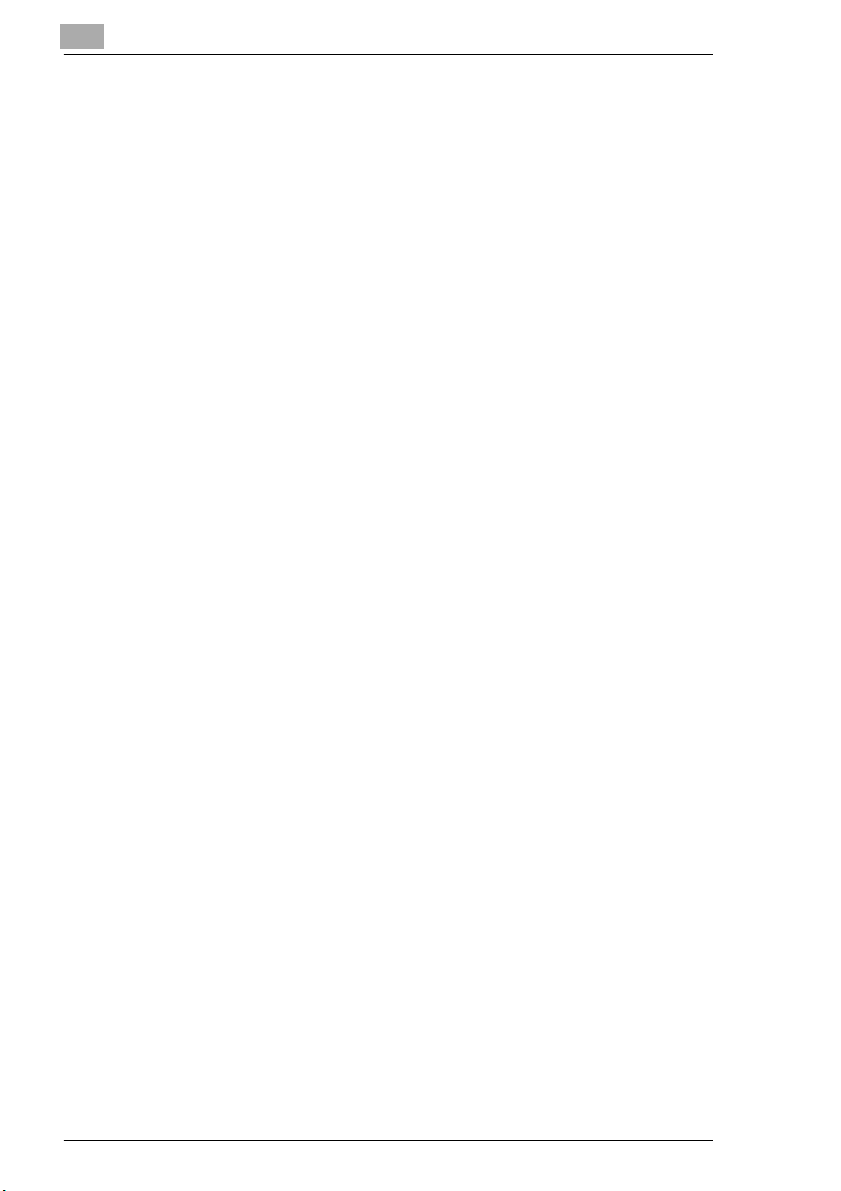
2.4 Mise en service de l'imprimante laser......................................2-11
Réglage du bac de r éception et du bac de papier 1 .................... 2-11
Chargement de papier dans le bac 1 ..........................................2-12
Branchement du cordon d'alimentation .......................................2-13
Mise sous tension/hors tension de l'imprimante...........................2-14
Impression d'une page deconfiguration ......................................2-15
Branchement de l'imprimante à unordinateur (port parallèle) ..... 2-17
Branchement de l'imprimante à l'ordinateur (port USB) ..............2-18
3 Installation du pilote d'imprimante
3.1 Configuration requise ..................................................................3-1
3.2 Recommandations pour l'installation du pilote
de l'imprimante ............................................................................3-1
Informations générales sur le pilote d' imprimante.......................... 3-2
Informations sur l'installation à l'aide du plug-and-play ou de
l'Assistant Ajout d'imprimante ........................................................3-2
Informations sur l'installation d'une imprimante réseau..................3-3
3.3 Installation du pilote de périphérique USB................................3-4
Installation du pilote de périphérique USB pour Windows 98.........3-4
Installation du pilote de périphérique USB pour Windows Me........3-9
Installation du pilote de périphérique USB pour Windows 2000... 3-14
3.4 Installation du pilote d'imprimante à l'aide du
programme d'installation ..........................................................3-26
3.5 Enregistrer l'Affichage de l'état.................................................3-29
Enregistrer l'Affichage de l'état pour Windows95 /
Windows 98 / Windows NT4 .0......................................................3-29
Enregistrer l'Affichage de l'état pour Windows2000 /
Windows Me.................................................................................3-33
3.6 Désinstallation du p ilote d'imprimante.....................................3-36
4 Utilisation des pilotes d'imprimante Windows
4.1 Affichage des paramètres du pilote d'imprimante....................4-1
Affichage des paramètres sous Windows95/98/Me .....................4-1
Affichage des paramètres sous Windows NT 4.0 /
Windows 2000 ...............................................................................4-3
4.2 Onglet Papier................................................................................4-4
Sélection d'un format de papier......................................................4-5
Définition du nombre decopies......................................................4-5
Définition de l'orientation du papier ................................................4-5
Activation/désactivation de la fonction de tri de l'imprimante......... 4-6
Définition de la source de papier....................................................4-7
Rétablissement des paramètres d'origine (Par Défaut).................. 4-7
TOC-2 PagePro 4110W

4.3 Onglet Mise en Page.....................................................................4-8
Impression de plusieurs pages sur une même feuille (N-Haut)......4-9
Impression de filigranes ................................................................4-10
Filigranes personnalisés ..............................................................4-11
Mise à l'échelle du document imprimé..........................................4-12
Recto/verso / Livret.......................................................................4-12
4.4 Onglet Image ...............................................................................4-13
Optimisation l'impression des documents à faxer
(Couleurs aux Motifs)....................................................................4-14
Définition de la résolution .............................................................4-14
Optimisation de la présentation des graphiques à l'impression
(Détail d'image...)..........................................................................4-15
4.5 Onglet Avancé.............................................................................4-16
Transmettre une fois.....................................................................4-16
4.6 Onglet Options Périphériques...................................................4-17
Activation de l'unité recto-verso en option ....................................4-17
Activation du bac de papier 2 ou 3 en option................................4-17
5 Utilisation de l'Affichage de l'état
5.1 Appeler l'Affichage de l'état.........................................................5-2
Modification de la taille de la fenêtre d'état ....................................5-3
5.2 Messages de l'Affichage de l'état................................................5-3
5.3 Commande des messages automatiques...................................5-4
Activation d'un message d'erreur automatique ..............................5-4
Désactivation d'un message d'erreur automatique ........................5-4
5.4 Affichage des informations de l'imprimante ..............................5-5
5.5 Fermeture de l'Affichage de l'état................................................5-5
6 Utilisation de l'imprimante
6.1 Points importants..........................................................................6-1
Précautions à prendre lors du chargement du papier.....................6-1
Précautions à prendre lors du chargement d'enveloppes............... 6-2
Formats de papier pouvant être utilisés..........................................6-3
Types de papier pouvantêtre utilisés.............................................6-4
Zone imprimable .............................................................................6-5
6.2 Utilisation du bouton de contrôle................................................6-6
Impression de la page de configuration .........................................6-7
Poursuite d'un travail d'impression après un message d'erreur .....6-8
PagePro 4110W TOC-3
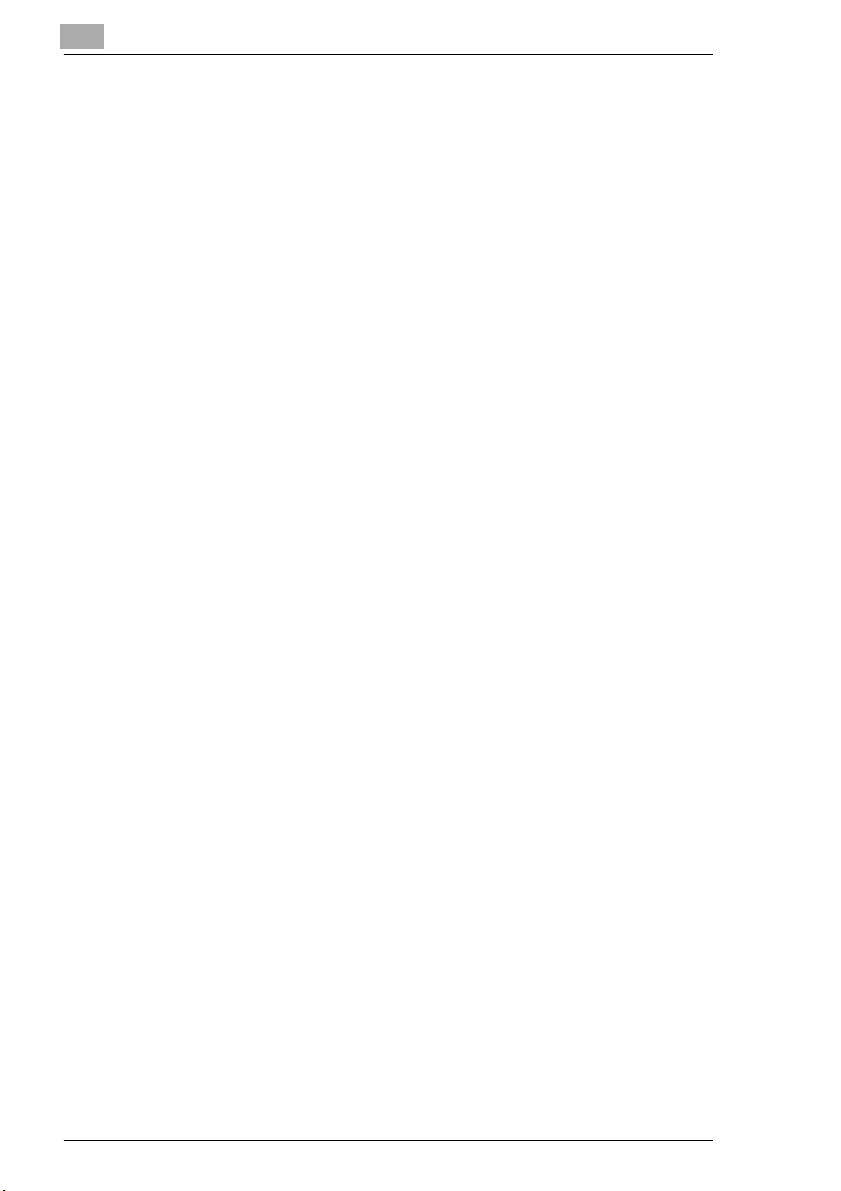
6.3 Chargement du papier .................................................................6-9
Chargement de papier dans le bac de papier 1 ............................6-9
Chargement de papier dans le dispositifd'alimentation
manuelle ......................................................................................6-10
Chargement de papier dans le bac de papier 2/3 ......................6-11
6.4 Surveillance des travaux d'impression avec
l'Affichage de l'état.....................................................................6-13
7 Installation des accessoires en option
7.1 Installation du bac de papier 2/3.................................................7-1
7.2 Installation de l'unité recto-verso...............................................7-4
7.3 Installation d'une barrette de mémoire DIMM ............................7-6
7.4 Installation d'une carte réseau..................................................7-12
8 Entretien et maintenance de votre imprimante
8.1 Nettoyage de l'imprimante...........................................................8-2
Nettoyage du boîtier ......................................................................8-2
Nettoyage du rouleau d'alimentation en papier .............................8-2
8.2 Remplacement de la cartouche de l'imageur.............................8-6
9 Dépannage
9.1 Résolution des bourrages papier ...............................................9-2
Résolution d'un bourrage papier au niveau de l'imageur ..............9-2
Résolution d'un bourrage papier au niveau de l'unité de fusion ....9-4
Résolution d'un bourrage papier au niveau du bac de réception .. 9-6
Résolution d'un bourrage papier au niveau du bac de papier1 .... 9-7
Résolution d'un bourrage papier au niveau du dispositif
d'alimentation manuelle .................................................................9-8
Résolution d'un bourrage papier au niveau du
bac 2/3 (en option) .........................................................................9-9
Résolution d'un bourrage papier au niveau de
l'unité recto-verso (en haut) .........................................................9-10
Résolution d'un bourrage papier au niveau de
l'unité recto-verso (en bas) ..........................................................9-11
9.2 Problèmes avec la qualité d'impression ..................................9-12
9.3 Problèmes d'impression g é néraux...........................................9-15
9.4 Problèmes de connexion USB .................................................. 9-16
TOC-4 PagePro 4110W
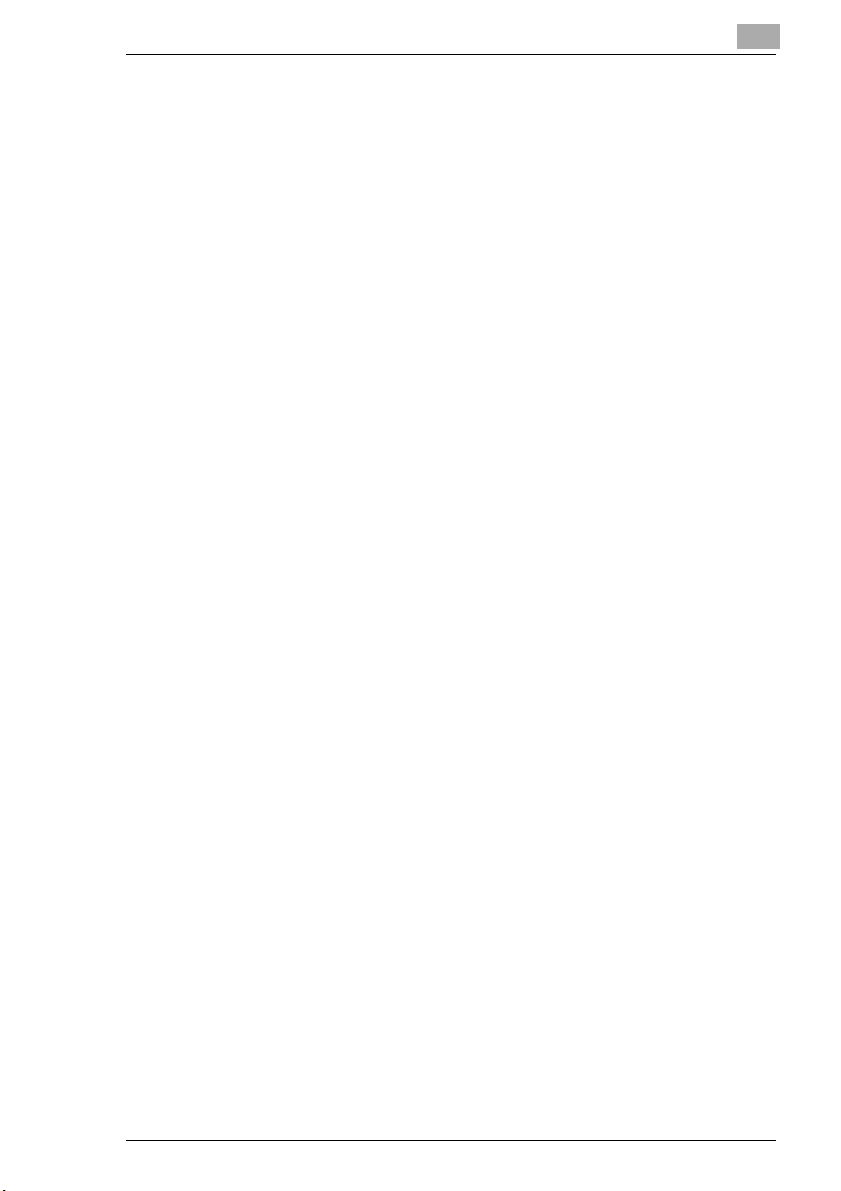
9.5 Messages de l'imprimante .........................................................9-17
Fonctions des voyants ..................................................................9-17
Messages d'état............................................................................9-18
Messages utilisateur .....................................................................9-19
Messages de service ....................................................................9-24
10 Annexe
10.1 Caractéristiques techniques......................................................10-1
Matériel.........................................................................................10-1
Système d'exploitation..................................................................10-1
10.2 Spécifications techniques..........................................................10-2
Imprimante PagePro 4110W.........................................................10-2
Bac de papier 500 feuilles (enoption)...........................................10-3
Unité recto-verso (en option).........................................................10-4
Carte réseau (en option) ...............................................................10-4
Barrette d'extension de mémoire (en option)...............................10-4
Interfaces et câbles.......................................................................10-5
Interface et câble USB..................................................................10-5
10.3 Minolta-QMS et la protection de l'environnement ...................10-6
Que signifie Energy Star ?............................................................10-6
10.4 Index.............................................................................................10-7
PagePro 4110W TOC-5
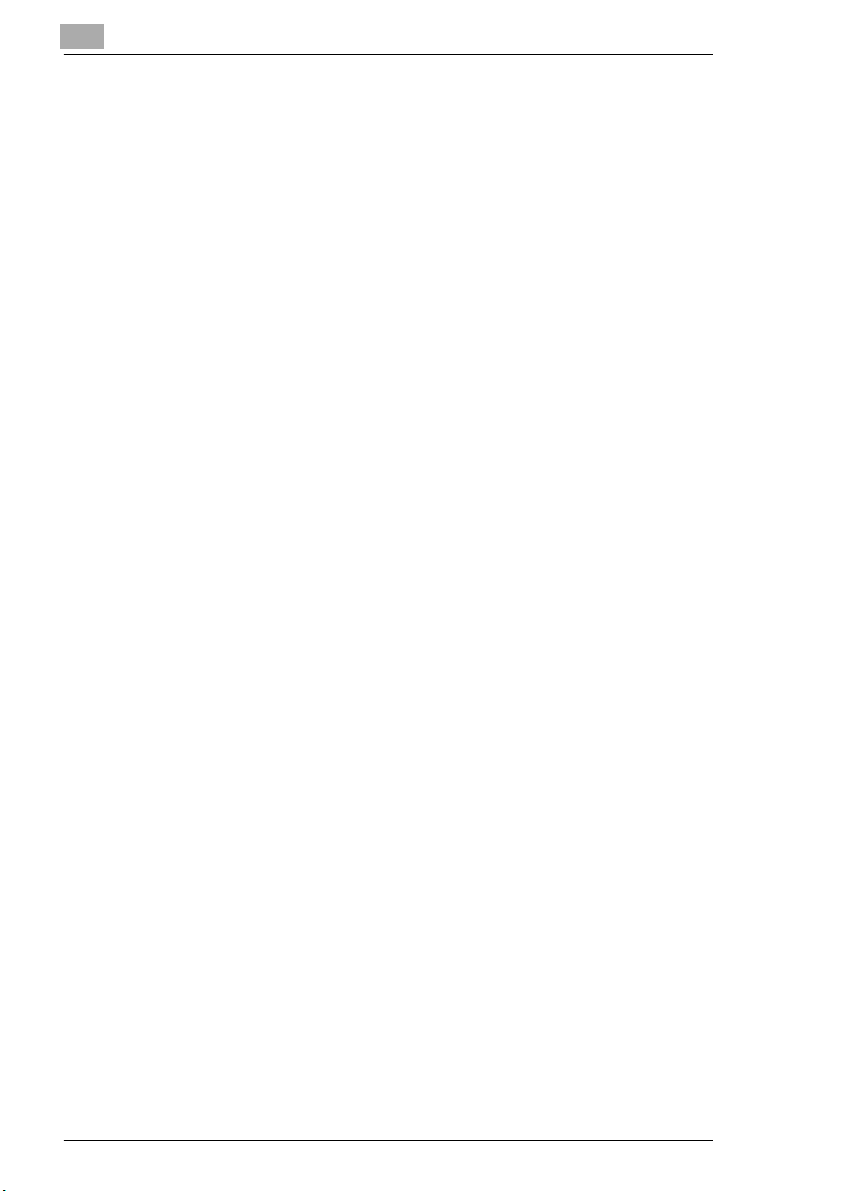
TOC-6 PagePro 4110W
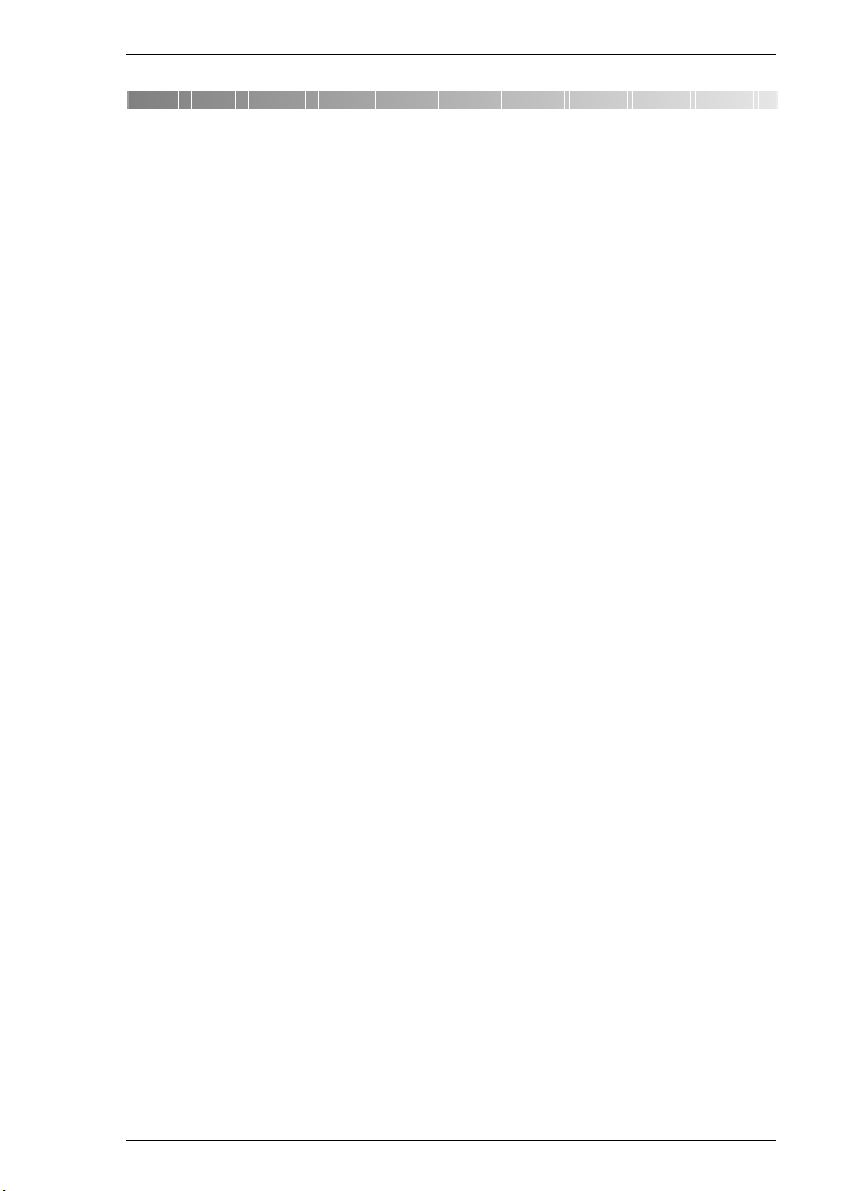
Introduction
1 Introduction
1.1 Bienvenue chez Minolta-QMS
Merci d'avoir acheté cette imprimante laserMinolta-QMS
PagePro 4110W.
Afin d'obtenir les meilleurs résultats possibles et d'utiliser efficacement
votre imprimante, ce Manuel utilisateur vous donne des informations sur
lessujetssuivants:
G Installation du pilote d'imprimante
G Utilisation des pilotes et outils d'imprimante
G Utilisation de l'imprimante
G Entretien et maintenance de votre imprimante
G Dépannage.
Lisez attentivement ce Manuel utilisateur avant la première mise en
service de l'imprimante et gardez-le toujours à portéede main.
MINOLTA-QMSseréserve le droitde modifiersans préavisle contenude
ce manuel.
1
Marques déposées
Centronics est une marque déposée de Centronics, Inc.
Microsoft, Windows et Windows NT sont des marquesdéposées de
Microsoft Corporation.
IBM est une marque déposée de International Business Machines
Corporation.
Adobe, PostScript et le logoPostScript sont des marques déposées
d'Adobe Systems, Inc.
PagePro est une marque de MinoltaCo., Ltd.
Fine-ART et Fine Micro Toning sont desmarques déposées de Minolta
Co., Ltd.
MINOLTA-QMS et le logo MINOLTA-QMS sont des marques déposées
de MINOLTA-QMS, Inc.
Tous les autres noms de produits et appellations commercialessont des
marques ou des marques déposées deleurs propriétaires respectifs.
PagePro 4110W 1-1
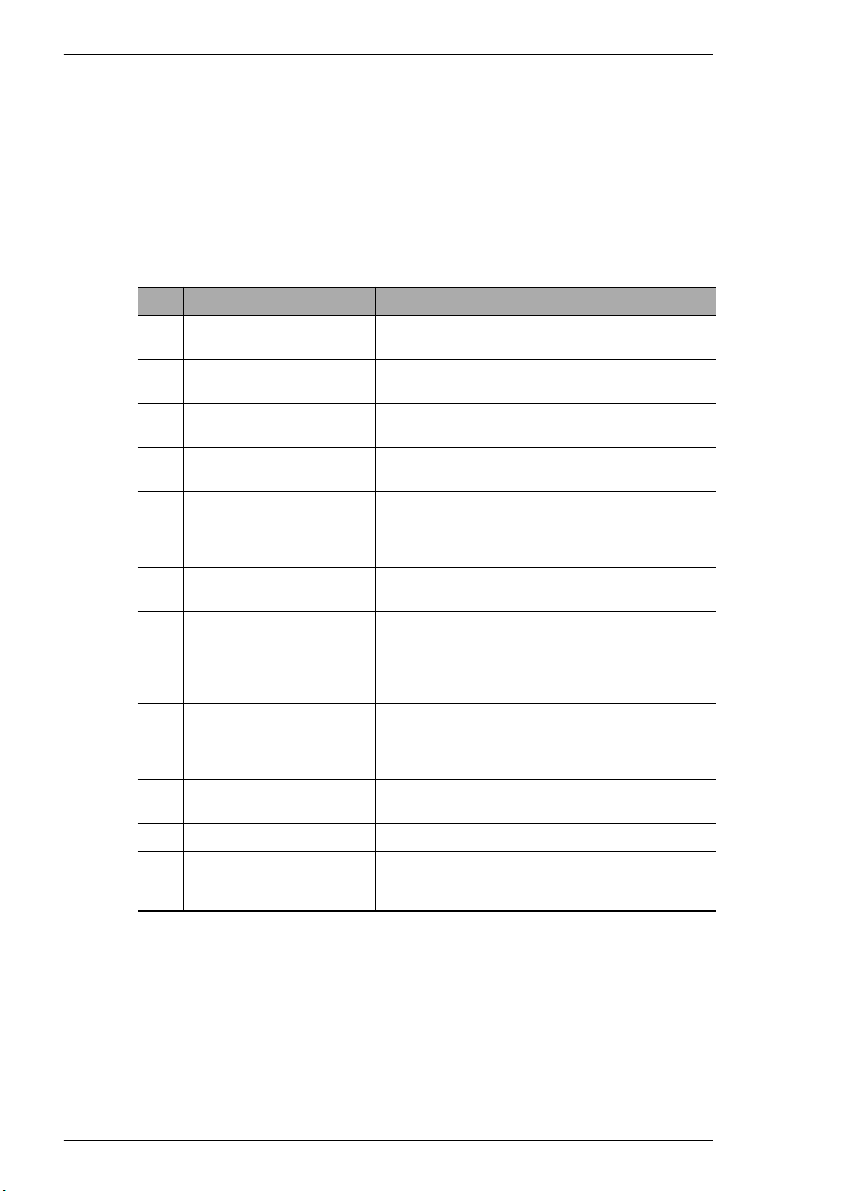
1
1.2 Structure du manuel
Comment trouver des informations dans ce Manuel utilisateur ?
Vous ne savez pas où trouver les informations dont vous avezbesoin ?
Le tableau suivant est conçupour vous aider.
Pour trouver des informations relatives à un problème spécifique,
consultez l'index à la fin du Manuel utilisateur.
N° Titre du chapitre Contenu du chapitre
Table des matières Une liste complète de tous les chapitres et sous-
1 Introduction Présentation,méthode d'utilisation de ce manuel et
2 Déballage, installation et
configurationde l'imprimante
3 Installation du pilote
d'imprimante
4 Utilisation des pilotes
d'imprimante Windows
5 Utilisation de l’Affichage de
l'état
6 Utilisation de l'imprimante Descriptiondu fonctionnement de l'imprimante.Ceci
7 Installation des accessoires
en option
8 Entretien et maintenance de
votreimprimante
9 Dépannage Analyse et élimination des problèmes courants.
10 Annexe Références utiles, comme par ex. :
Introduction
chapitres du Manuel utilisateur.
conseils pour une utilisation sûre de l'imprimante.
Méthode de configurationde l'imprimanteet
présentation des différentes fonctions.
Uneexplicationétapeparétapedelaroutine
d'installationdu pilote d'imprimante.
Comment commander l'imprimante à l'aide du pilote
d'imprimante.Cecivous permetd'apprendre à utiliser
de manière efficace toutes les fonctions de
l'imprimante.
Comment exploiterau mieux les fonctions de
l’Affichagedel'état.
comprend par ex. des informations sur :
• le chargement du papier
• la surveillance de travaux d'impression
• l'annulation de travaux d'impression
Comment installer correctementles accessoiresen
option :
• bac de papier de 500 feuilles
•carteréseau
Comment entretenir votre imprimante et remplacer
vous-même certains éléments.
• caractéristiques techniques
• index des mots-clés
1-2 PagePro 4110W
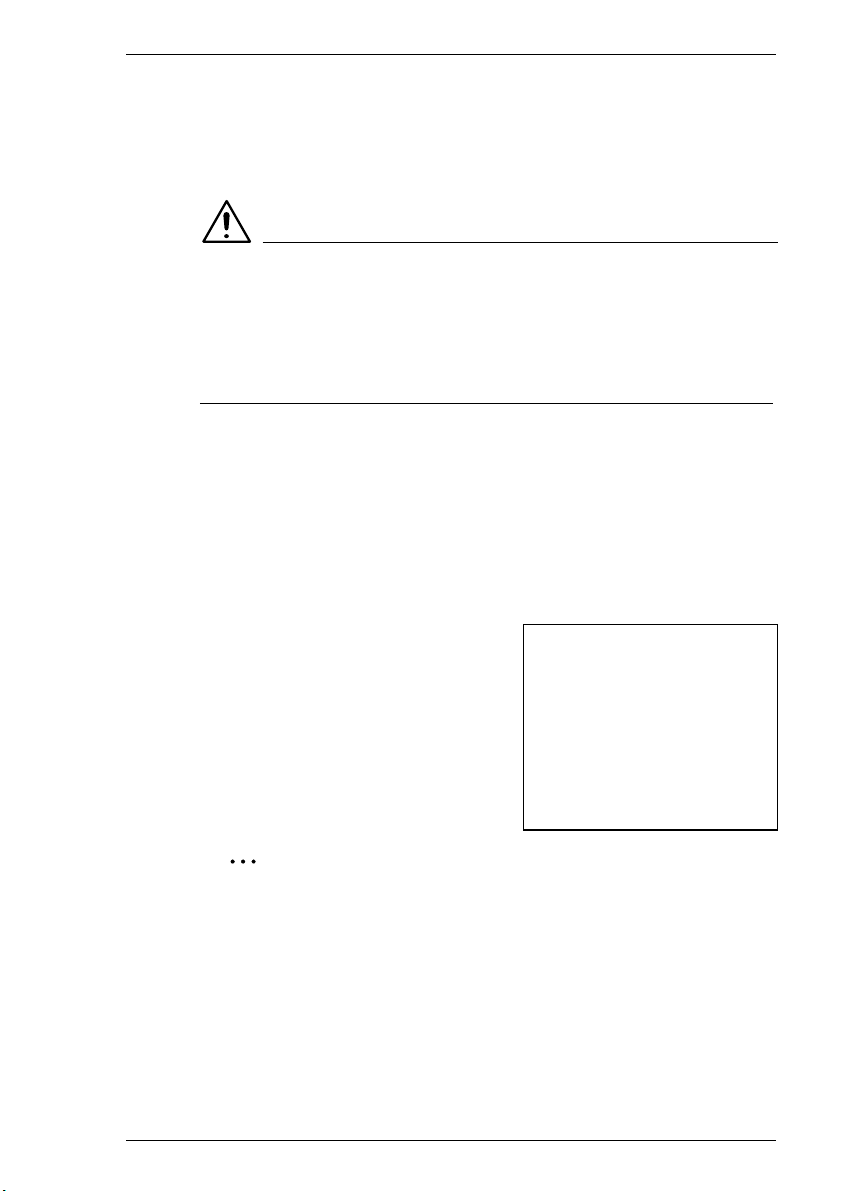
Introduction
Explicationsuccincte des styles de polices et méthodes de présentation spéciales
Desstyles depolices etméthodes deprésentation spécialessont utilisées
dans ce Manuel utilisateur pour mettre en évidence les points importants.
ATTENTION
Ceci est un avertissement !
Un avertissement vous alerte d'undanger corporel ou d'un
endommagement du matériel en cas d'utilisation non conforme.
➜ Cette flècheindique les mesuresde sécuritéà prendre afin de
[MENU] Touche du panneau decontrôle / bouton du pilote
➜ Unique action à effectuer
1
prévenir le danger présenté dans l'avertissement.
d'imprimante répondant àla description “Menu“
1ère étape d'une série d'actions
1
2ème étape d'une série d'action,
2
etc.
Aide disponible.
?
➜ La suggestion qui vous est
présentée ici vous aide à obtenir
le résultat désiré.
Vous pouvez voir ici la marche à suivre
✎
Conseil utile
Les passages identifiés de cettemanière vous donnent des conseils
pour utiliser l'imprimante de manière plus efficace.
PagePro 4110W 1-3
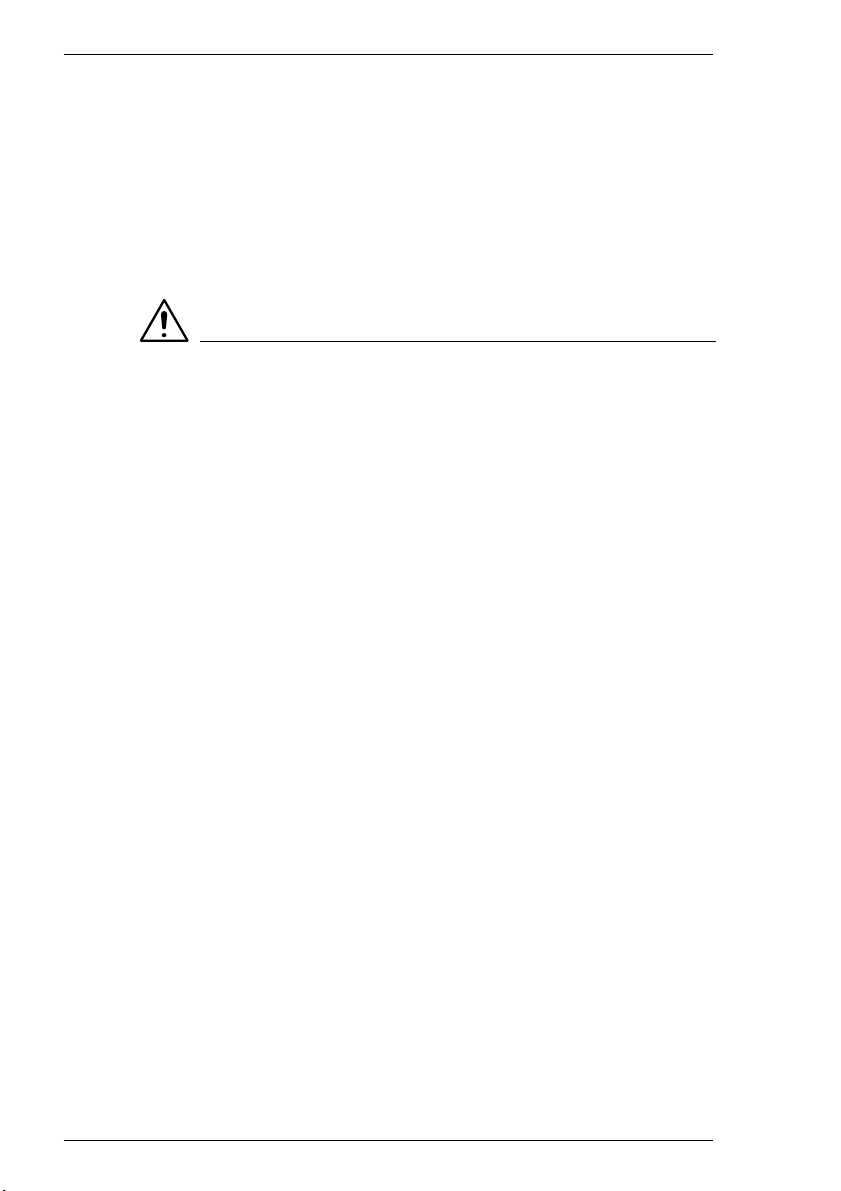
1
Introduction
1.3 Travailler en toute sécurité avec votre imprimante laser
Remarques pour votre sécurité et un fonctionnement sûr
Uneutilisationincorrectepeutêtredangereuse pour lasanté,voire même,
être la cause d'électrocutions ou d'incendies. Avant de déballer
l'imprimante laser, vous devez vous familiariser avec les consignes
suivantes relatives à la sécuritéet à la sécurité de fonctionnement.
ATTENTION
Respecter les consignes suivantes :
➜ Vérifier que le cordon d'alimentationest bien branchédans la prise de
courant et que la prise est toujours visible et accessible.
➜ Ne pas tirer sur le cordon d'alimentation au risque de l'endommager.
Ceci peut entraîner une électrocution ou un incendie.
➜ Débrancher le cordond'alimentation du secteur lorsque l'appareil
reste longtemps hors service.
➜ Ne pas débrancher le cordondu secteur avec des mains humides,au
risque de s'électrocuter.
➜ Ne déplacer l'appareil que lorsque le cordon est débranché. Sinon, il
peut être endommagé. Ceci peut entraîner un court-circuit ou un
incendie.
➜ Ne placer aucun objet lourdsur le cordon d'alimentation, ne pas tirer
dessus et ne pas le plier, au risque del'endommager. Ceci peut
entraîner une électrocution ou unincendie.
➜ Vérifier que l'appareil ne repose passur le câble branché d'un autre
appareil, celui-ci pourrait alors être endommagé. Ceci peutentraîner
un incendie ou un dysfonctionnementde l'appareil concerné.
➜ Vérifier que la tension appliquéeà l'appareil est correcte. Sinon, ceci
peut entraîner une électrocution ou un incendie.
➜ Lorsque le cordon d'alimentation est endommagé, mettre
immédiatementl'appareilhorstensionet débrancherle cordon.Sinon,
il peut être la cause d'un incendie ou d'une électrocution. Contacterle
service après-vente.
➜ N'utiliser quedes câbles de rallonges conçus au moins pourla
puissance nominale maximale de la machine. Les câbles de rallonge
de puissance nominale inférieure peuvent provoquer une surchauffe
et même causer un incendie.
1-4 PagePro 4110W
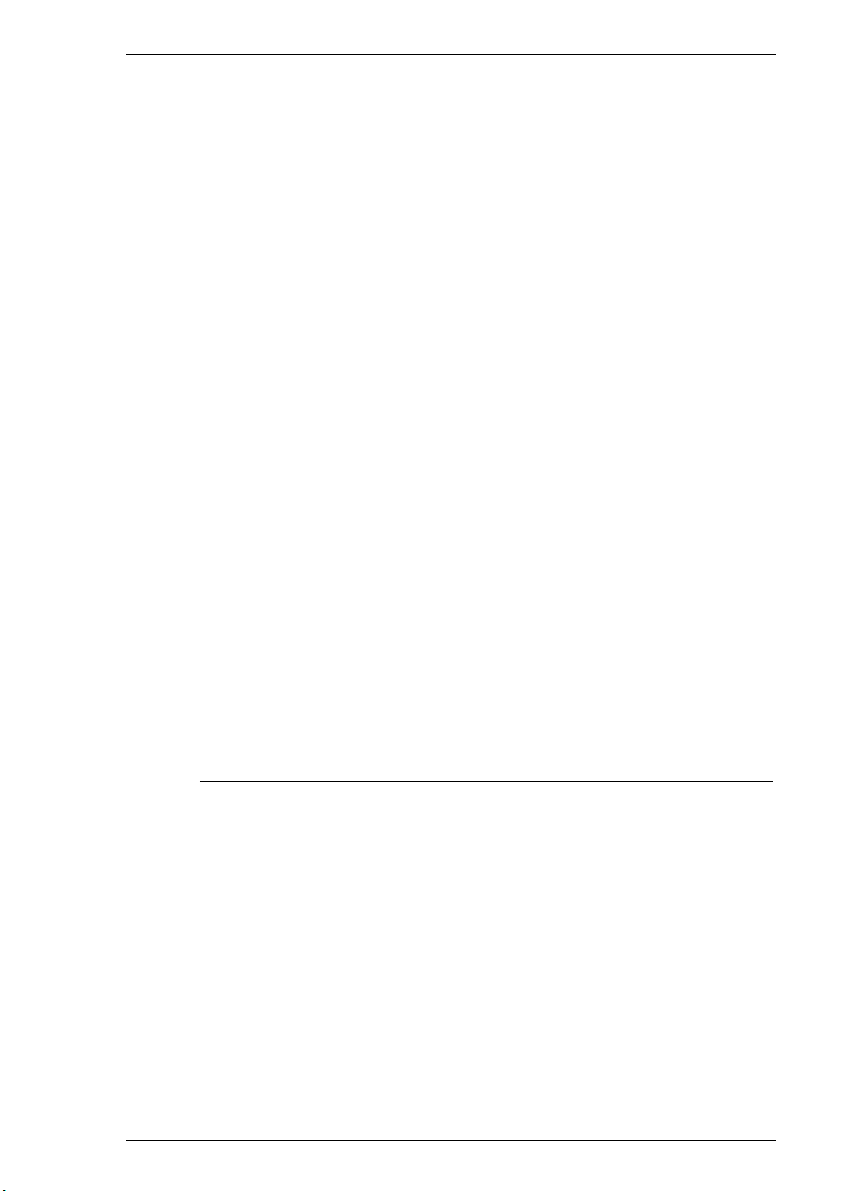
Introduction
➜ N'effectuer que les opérations décrites dans ce manuel.Toute
➜ Ne poseraucun objetlourd sur l'appareil.
➜ N'ouvrir aucun des capots pendantl'impression.
➜ Ne pas mettre l'appareil hors tensionpendant l'impression.
➜ Ne placeraucun objetmagnétique à proximitéde l'appareil.
➜ N'utiliser aucun aérosol, liquide ou gaz inflammable à proximité de
➜ Ne pas enlever le moindre dispositif de sécurité et ne pas modifier la
➜ Ne pas introduire de trombones, d'agrafes ni d'autres objets
➜ Ne pas placer de tasses de café, de bouteilles ou d'autres récipients
➜ Si l'appareil est anormalement chaud, dégage de la fumée ou une
1
utilisation non conforme peut entraîner un incendie ou une
électrocution.
l'appareil.
construction de la machine. L'appareil est équipé de composants
haute-tension. Toute utilisation non conforme peut entraîner un
incendie ou une électrocution.
métalliques dans les orifices de la machine. Cecipeut entraîner une
électrocution ou un incendie.Si des pièces métalliques sont
introduites dans la machine, la mettreimmédiatement hors tension,
débrancher le cordon d'alimentation et contacter leservice aprèsvente.
remplis de liquide sur la machine. Si unquelconque liquide pénètre
dansla machine,celapeut entraînerune électrocution ou un incendie.
Si du liquide pénètre malgré tout dans lamachine, la mettre
immédiatementhors tension, débrancher le cordon d'alimentation et
contacter le service après-vente.
odeur inhabituelle, le mettre immédiatement hors tension et
débrancher le cordon d'alimentation du secteur. Contacterle service
après-vente.
PagePro 4110W 1-5
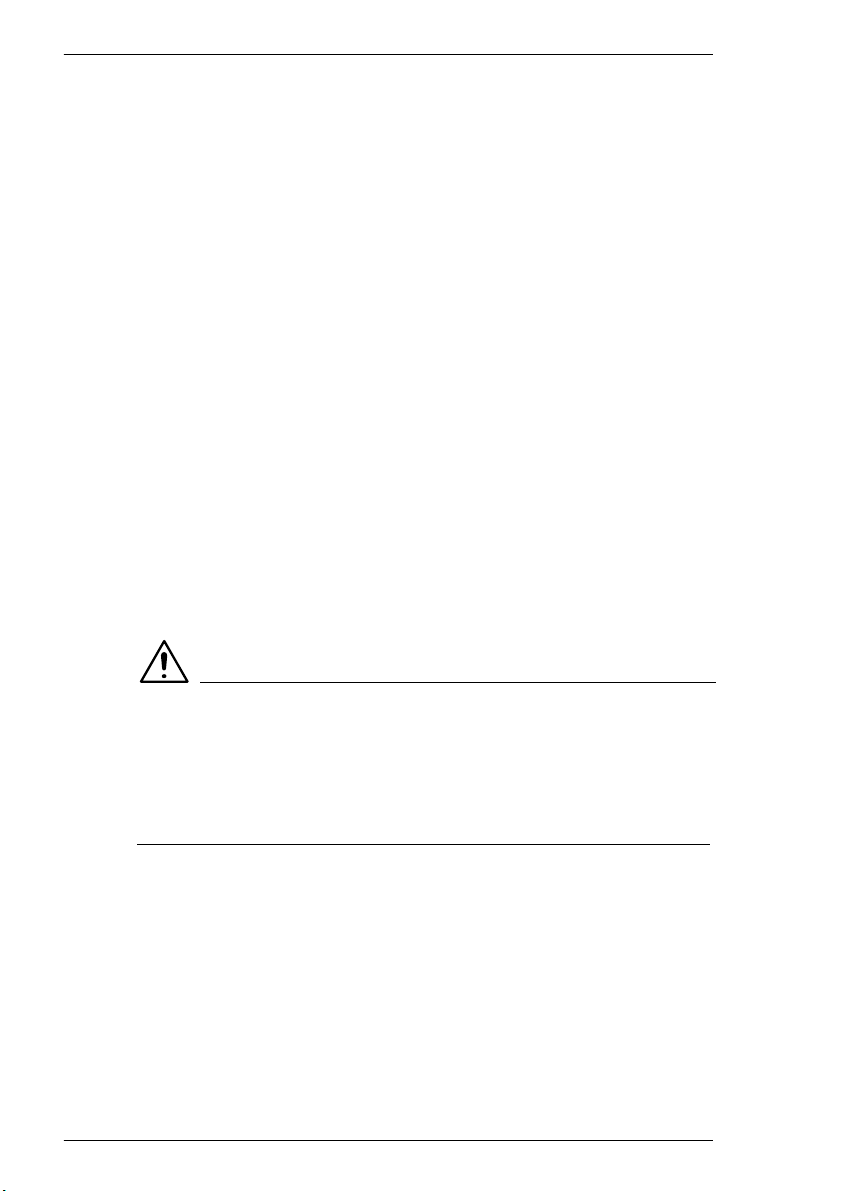
1
Introduction
Consignes de sécurité pour le laser
Cette imprimante est équipée d'un laser. Celui-ci neprésente aucun
danger si l'imprimante est utilisée en respectant les instructions du
Manuel utilisateur.
Les rayonnements émis sont entièrement absorbés par leboîtier. Le
faisceau laser émis durant l'impression reste confiné dans le boîtier.
Cette imprimante est homologué comme produit laser de classe1 en
vertu de la norme de radiation du ministère américain de la santé et de
service à la personne (DHHS) conformément àla loi sur la santé et sur la
sécurité de 1968relative à la protection contre les rayonnements. Ce qui
signifie que l'imprimante n'émet pas de rayonnement laser dangereux.
Caractéristiques du rayonnement laser
Puissance moyenne du rayonnement :
1,03 mW au niveaude l'orifice d'émission laser de la tête d'impression.
Longueur d'onde : 770-810 nm
Cet appareil fonctionne avec une diode de classe 3b aurayonnement
laserinvisible. La diode laser et le miroirpolygonal d'échantillonnagesont
intégrés dans le mécanisme à laser.
Le mécanisme laser N'EST PAS UN COMPOSANT A REPARER SUR
SITE. Par conséquent, ne l'ouvrir sous aucun prétexte.
ATTENTION
Rayonnement laser dangereux !
Toute utilisation de l'imprimante non conforme aux instructions de ce
manuel peut provoquer une exposition à un rayonnement dangereux.
➜ N'utilisez l'imprimante que conformément aux instructions de ce
manuel.
1-6 PagePro 4110W
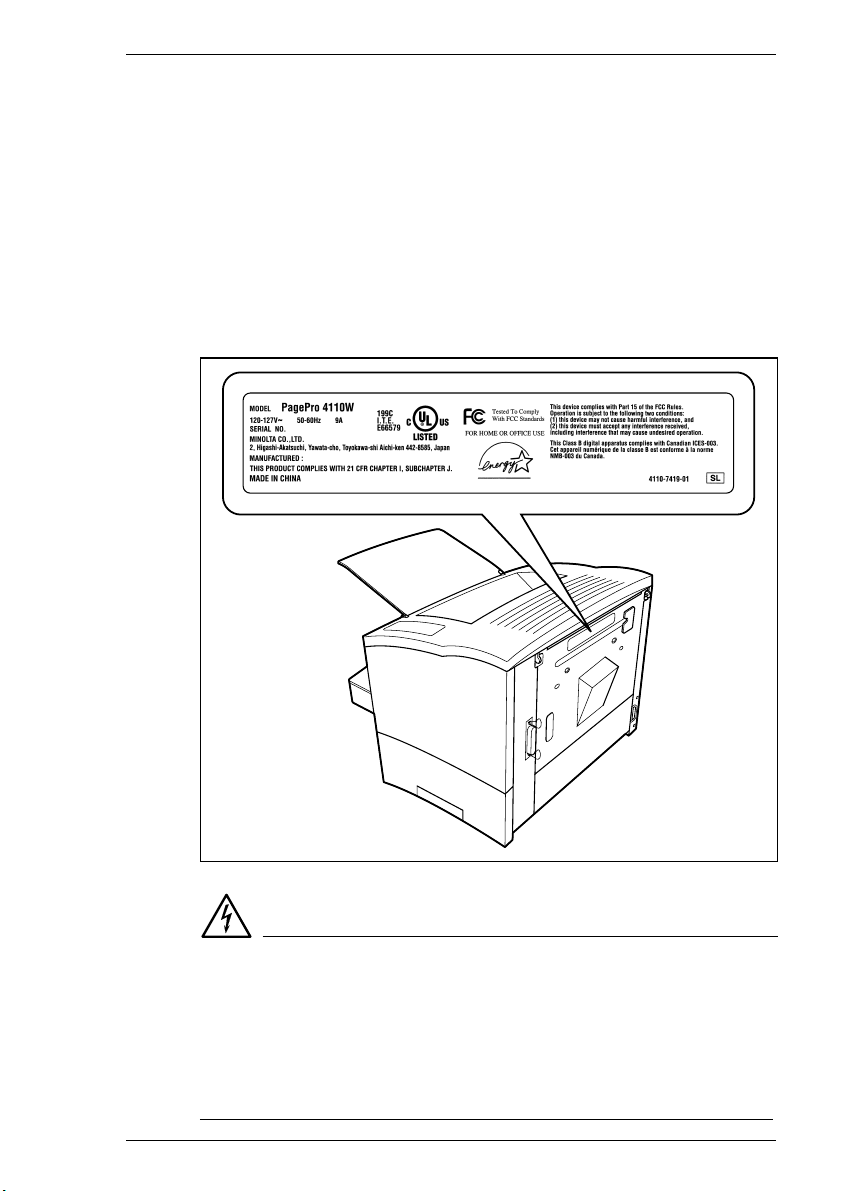
Introduction
Réglementations du CDRH
Le 2 août 1976, le CDRH (Centred'étude des appareilsirradiants) qui fait
partiede la fédérationaméricaine des aliments et drogues, a introduit des
spécifications applicables à tous les produits fonctionnant avec des
faisceaux laser. Les produits destinés à la vente aux Etats-Unis doivent
impérativement se conformer à ces exigences obligatoires. La plaquette
de sécurité figurant sur la page suivante confirme la conformité aux
réglementations du CDRH. Cette plaquette doit être attachée à tous les
produits vendus ou utilisés aux Etats-Unis.
Plaquette de sécurité laser
1
DANGER
Ne pas utiliser l'imprimante autrement que décrit dans ce manuel !
L'utilisation des commandes, le réglage de l'imprimante o ul'exécution de
procédures autrement que spécifié dans ce manuel peut entraîner une
exposition à un rayonnement dangereux.
➜ N'utilisez l'imprimante que conformémentaux instructions de ce
manuel.
PagePro 4110W 1-7
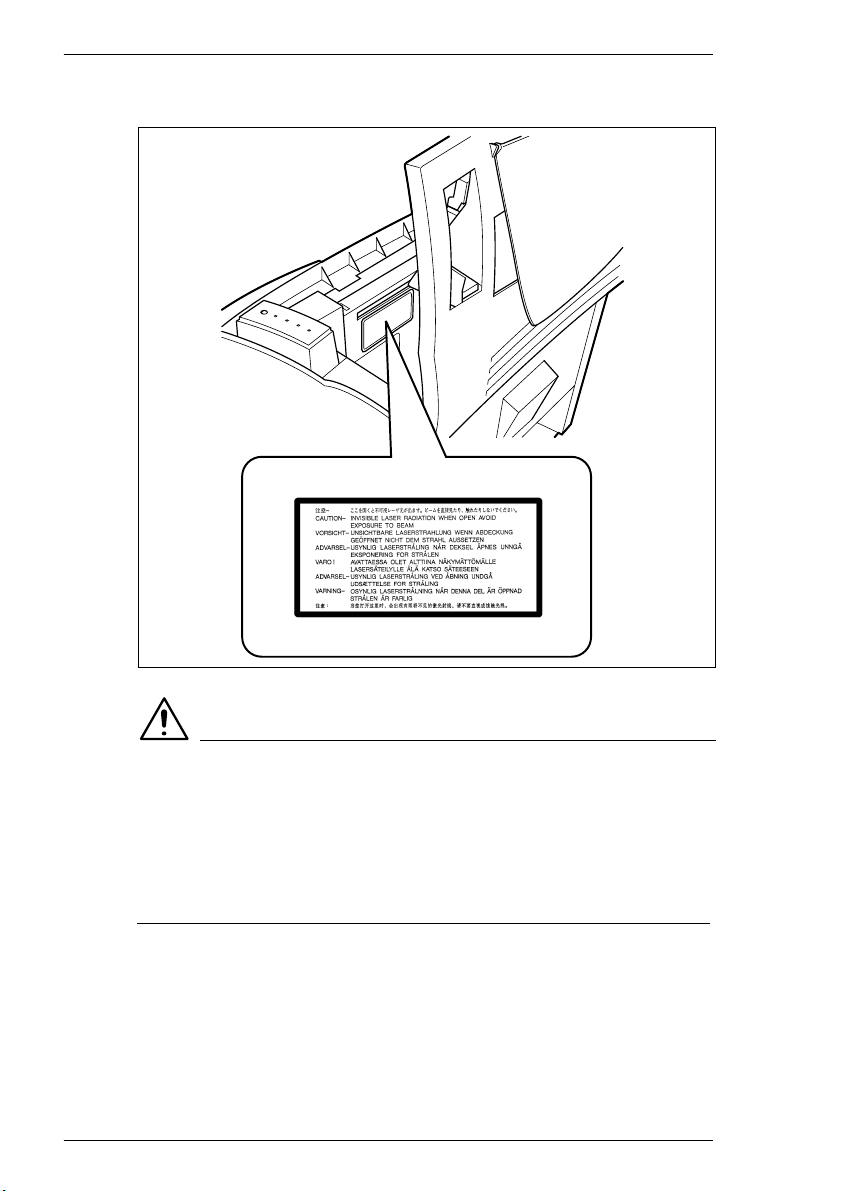
1
Introduction
Plaquette de danger laser
ATTENTION
Rayonnement laser dangereux !
Cet appareil est un laser à semi-conducteurs. La puissance maximale de
la diode laser estde 5 mW et la longueurd'onde est compriseentre
770 et 810 nm.
➜ N'utilisez l'imprimante que conformément aux instructions de ce
manuel.
Emission d'ozone
Au cours de l'impression, de petites quantités d'ozone sont émises. Elles
ne représentent pas de danger pour la santé. Toutefois, il est
recommandéde vérifierque lapièce oùl'imprimanteest installéesoitbien
ventilée, surtout quand vous devez imprimerd'importants volume ou
quand l'imprimante est u tilisée en continu.
1-8 PagePro 4110W

Déballage, installation et configuration de l'imprimante
2 Déballage, installation et
configuration de l 'imprimante
2.1 Déballage de l'imprimante laser
ATTENTION
Danger pour les enfants à cause de matériaux d'emballage en
plastique.
➜ Après le déballage, conservez-les hors deportée desenfants.
Retirez les composants de
1
l'imprimante et ses accessoires
du carton.
❍ Bac de réception
❍ Imprimante
❍ Guide d'installation
❍ CD-ROM Logiciel et
Documentation
❍ Cordon d'alimentation
❍ Bac de papier
Les câbles d'interface ne sont
pas fournis. Au besoin, vous
pouvez vous les procurer
auprès de votre revendeur de
matériel informatique
2
Retirez l'imprimante de son emballage.
2
PagePro 4110W 2-1
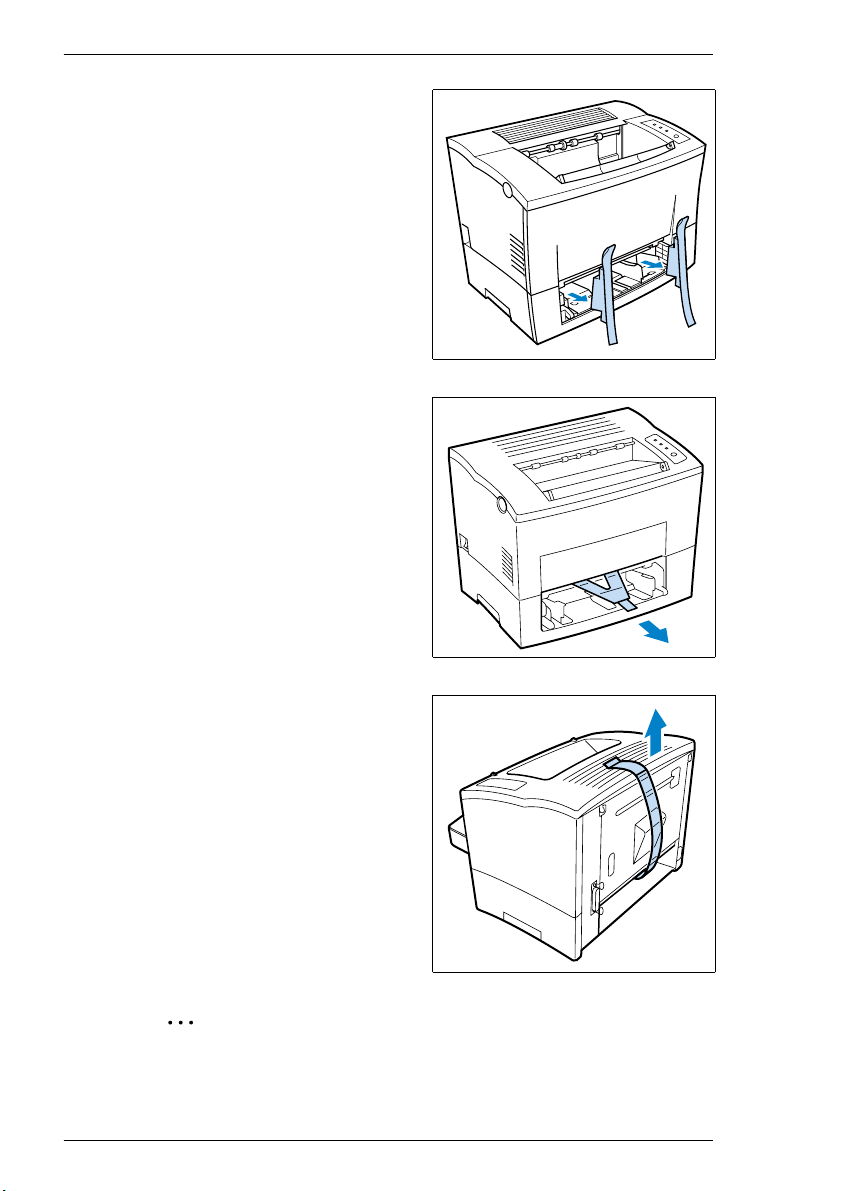
2
Déballage, installation etconfiguration de l'imprimante
Enlevez les cales detransport
3
de l'imprimante.
Sortez la bande plastique de
4
l'imprimante.
Enlevez la bande plastique sur
5
la face arrière del'imprimante.
✎
A quoi bon conserver les emballages ?
Vous pouvez les réutiliserpour transporterl'imprimante. De cette
manière, vous êtes sûr que votre imprimante est bien emballée.
2-2 PagePro 4110W
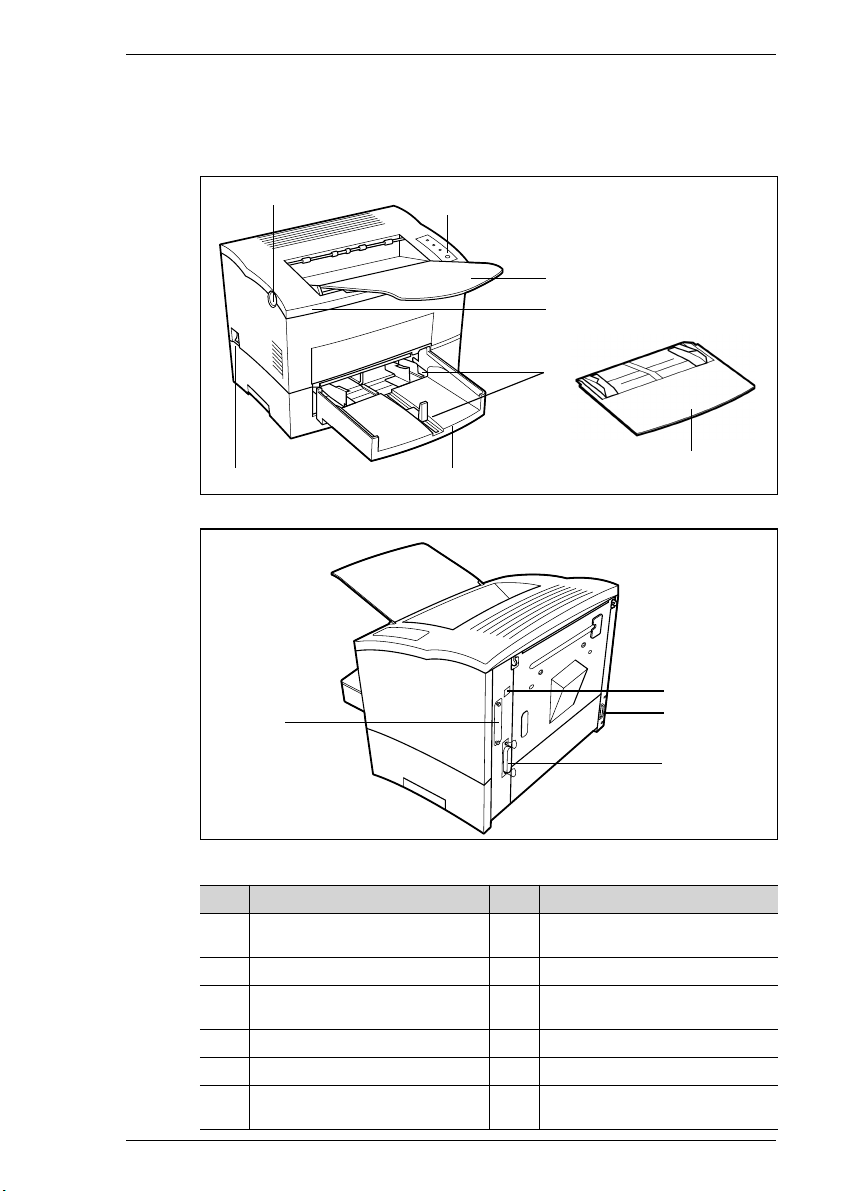
Déballage, installation et configuration de l'imprimante
2.2 Présentation de l'imprimante
Composants externes de l'imprimante
2
12
1
2
3
4
5
8
67
9
10
11
N° Description N° Description
1 Bouton d'ouverture du capot
supérieur
2 Panneaude contrôle 8 Capotdu bac de papier1
3 Bac de réception
(vers le bas)
4 Capot supérieur 10 Prise de cordon d'alimentation
5 Guides papier 11 Port parallèle
6 Bac de papier 1
(bac multifonctions)
7 Interrupteur(MARCHE/ARRET)
9PortUSB
12 Port d'option NIC (carteréseau)
PagePro 4110W 2-3
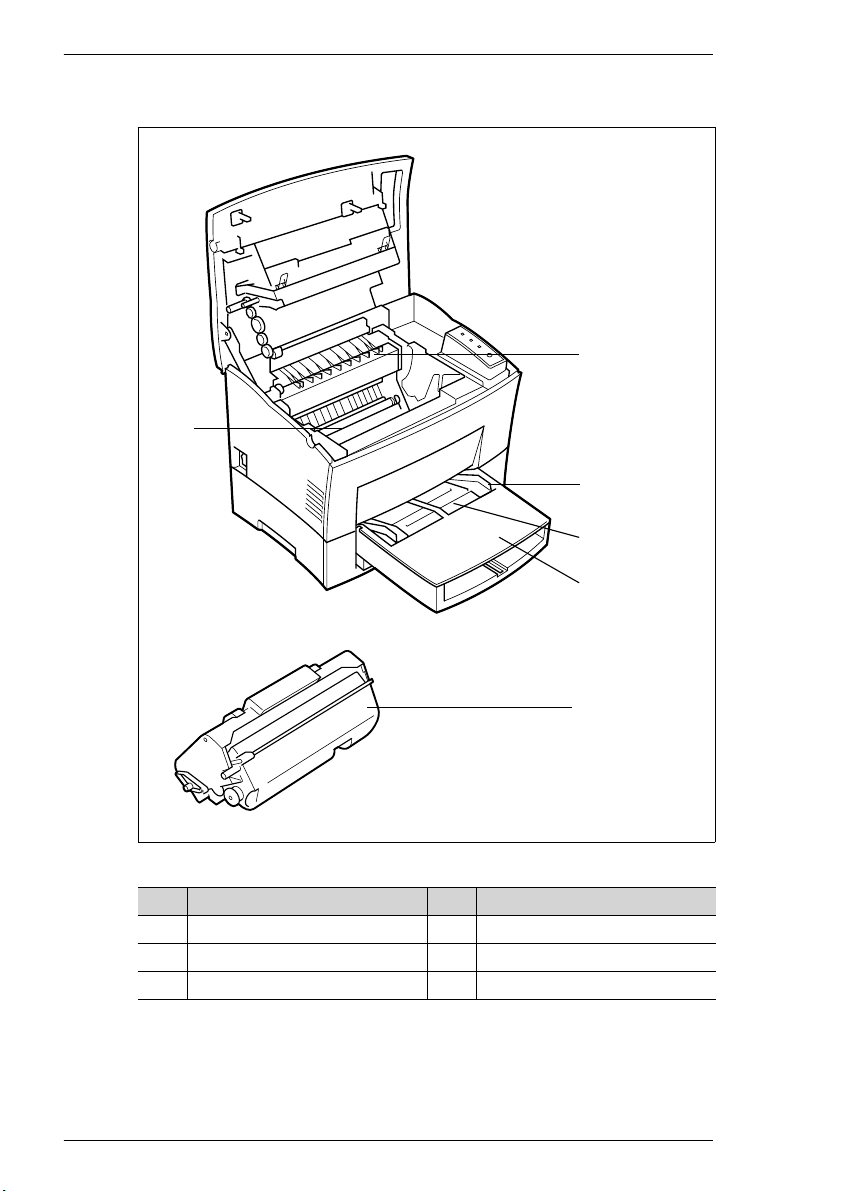
2
Déballage, installation etconfiguration de l'imprimante
Composants internes de l'imprimante
1
5
2
3
4
6
N° Description N° Description
1 Unité de fusion 4 Capotdu bac de papier 1
2 Guide papier 5 Rouleau de transfertd'image
3 Dispositif d'alimentation manuelle 6 Cartouche de l'imageur
2-4 PagePro 4110W
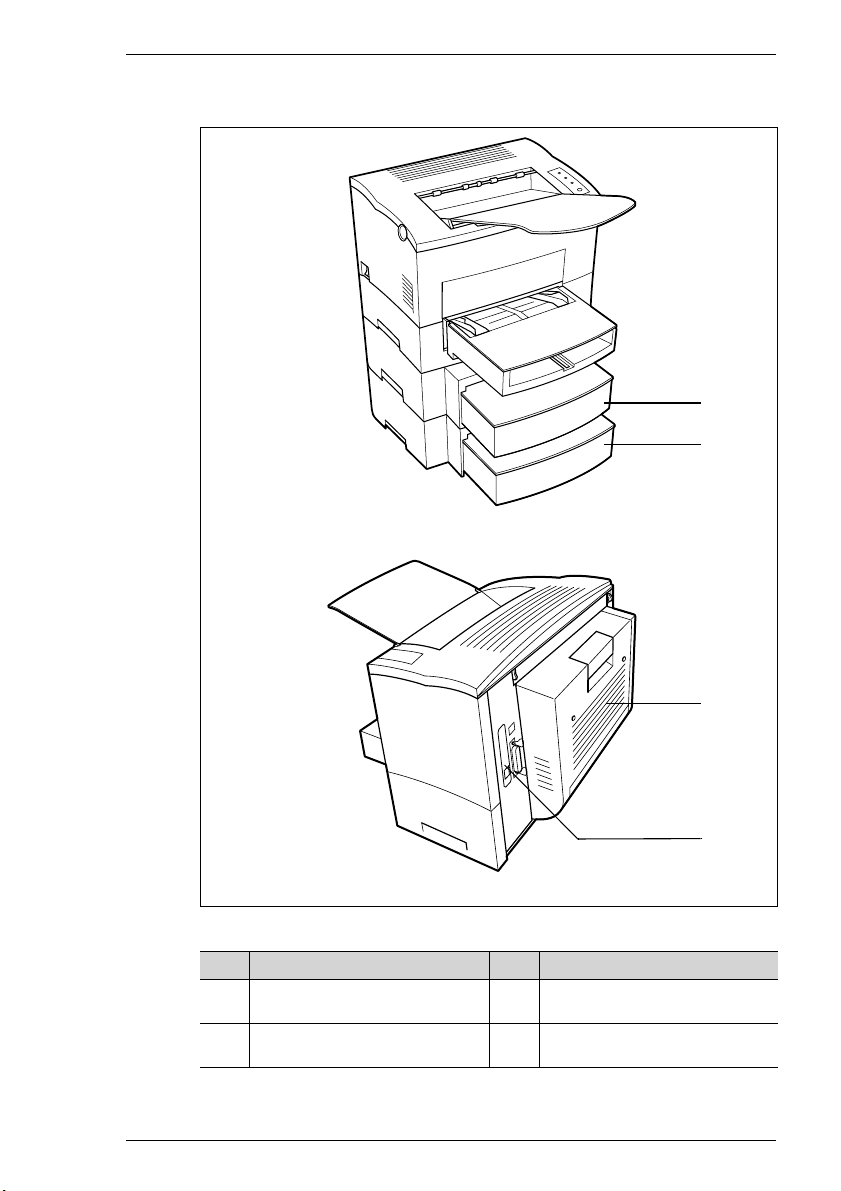
Déballage, installation et configuration de l'imprimante
Composants d'imprimante en option
2
1
2
3
4
N° Description N° Description
1 Bac de papier 2
(bac 500 feuilles)
2 Bac de papier 3
(bac 500 feuilles)
3 Unitérecto-verso
4 Carte réseau
PagePro 4110W 2-5
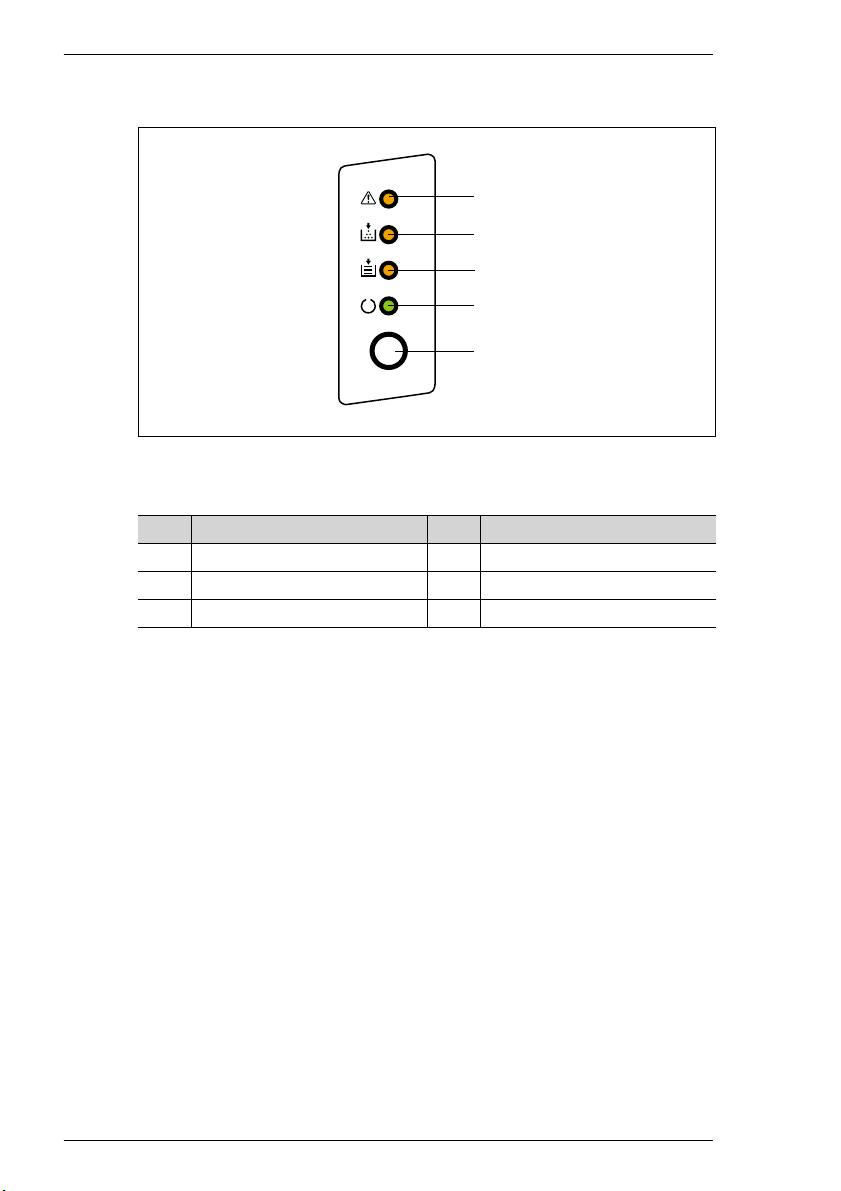
2
Déballage, installation etconfiguration de l'imprimante
Panneau de contrôle de l'imprimante
1
2
3
4
5
Le panneau de contrôle possède quatre voyants et un bouton.
N° Description N° De scription
1 Anomalie (orange) 4 Prêt (vert)
2 Toner vide (orange) 5 Bouton de contrôle
3 Papier vide (orange)
2-6 PagePro 4110W
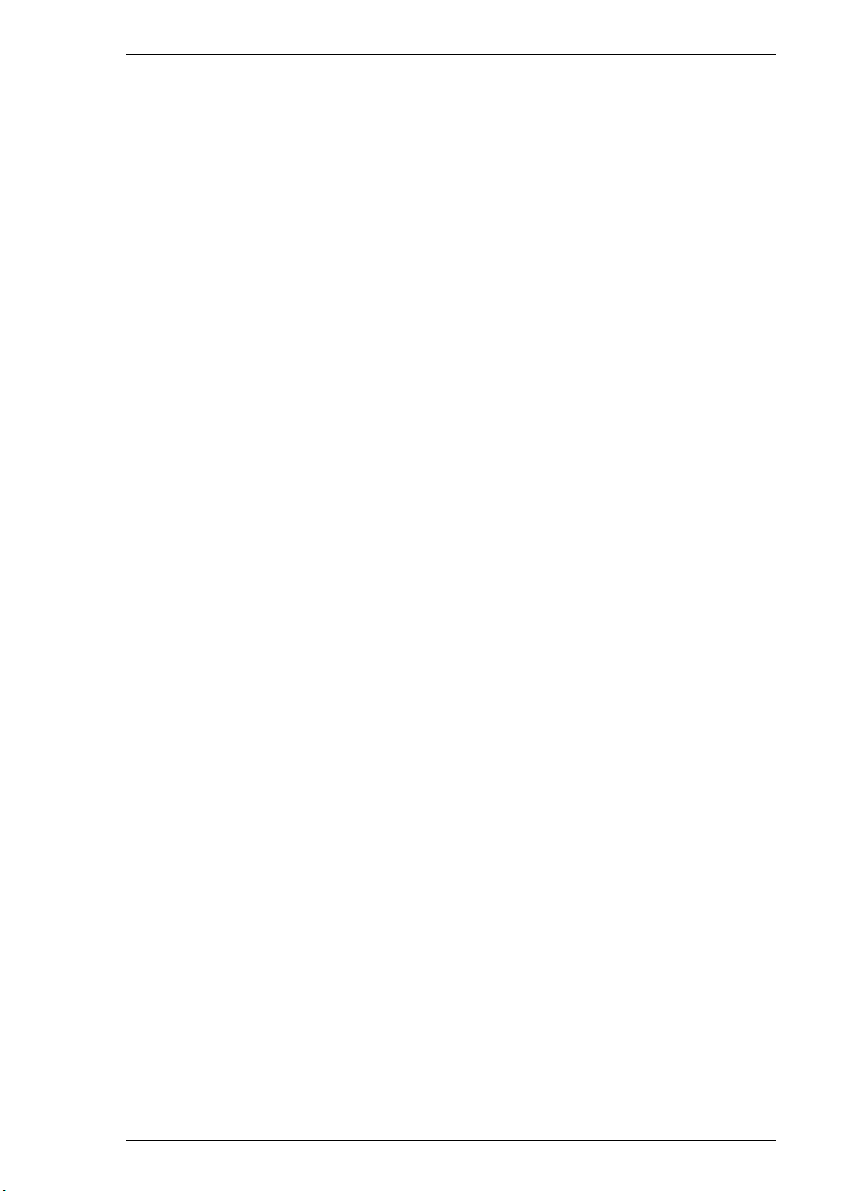
Déballage, installation et configuration de l'imprimante
2.3 Installation de l'imprimante laser
Emplacement d'installation
L'emplacement d'installation de l'imprimante doit répondre aux critères
suivants :
G secet non poussiéreux
G surface stable
G bien ventilé
G àdistance respectable d'objets inflammables, comme par ex. des
rideaux
G aucune obturation des fentes d'aération de l'imprimante
G àproximité d'une prisede courant.
L'imprimantedoit être placée de manière à nepas être influencée par les
éléments suivants :
G projection de liquides
G gaz organiques, par ex. ammoniac
G ensoleillement direct
G importantes variations de température
G airprovenant de chauffages, ventilations ou systèmes de
climatisation.
2
Stockage des consommables et accessoires
Les consommables d'impression et les accessoiresdoivent être
conservés :
G dans leurs emballages d'origine fermés
G àl'abri de la chaleur ou de l'ensoleillement direct
G àl'abri de toute lumière fluorescente
G dans un endroit frais, sec etnon poussiéreux
G hors de portée des enfants.
PagePro 4110W 2-7
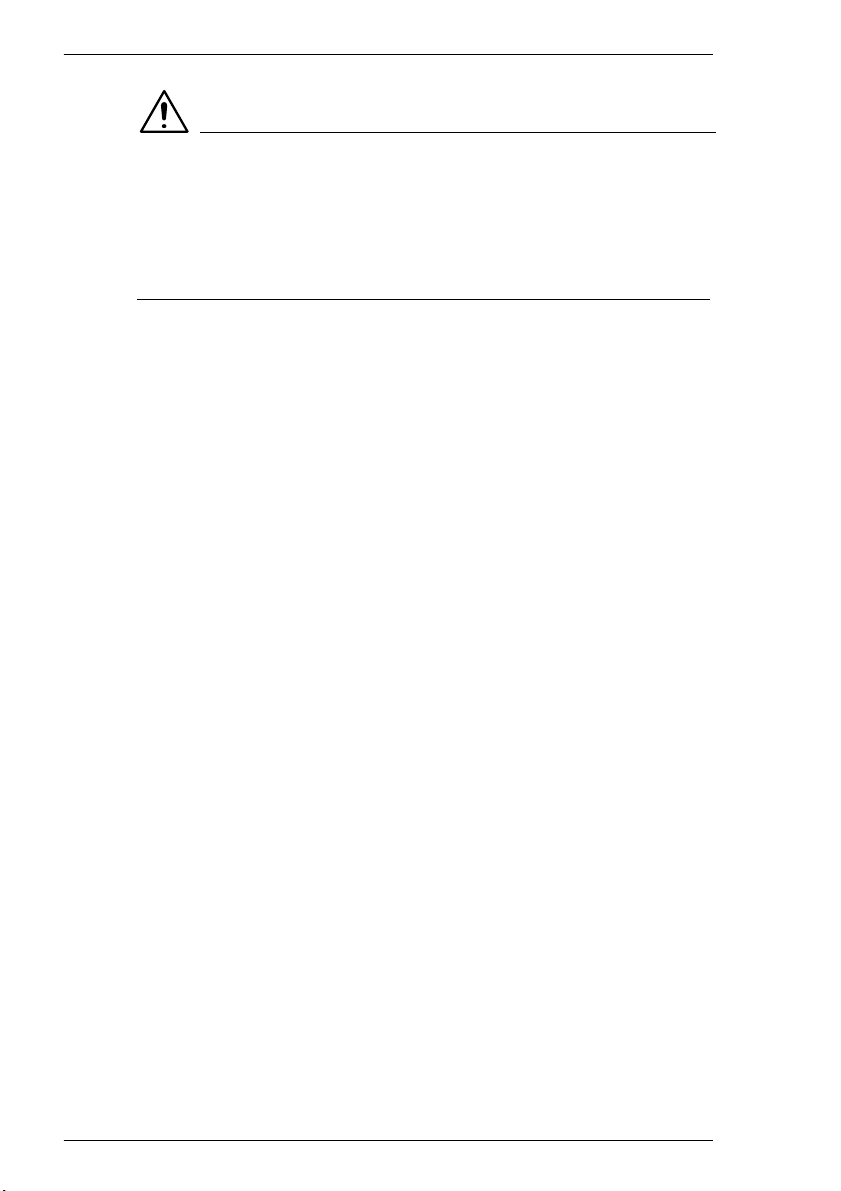
2
Déballage, installation etconfiguration de l'imprimante
ATTENTION
Le toner est dangereux pour la santé !
Le toner peut nuire à la santé en cas d'inhalation.
➜ Si vous inhalez du toner, contactez immédiatement un médecin.
➜ Si vos mains entrenten contactavec le toner, lavez-les
immédiatement à l'eau froide avec du savon.
Conditions d'utilisation
Conditions optimales d'utilisation pour l'imprimante:
G Plage de température comprise entre 10°C et 35°C
(écart maximal de 10°C par heure);
G H umidité relative comprise entre15% et 85%
(écart maximal de 20% par heure).
2-8 PagePro 4110W
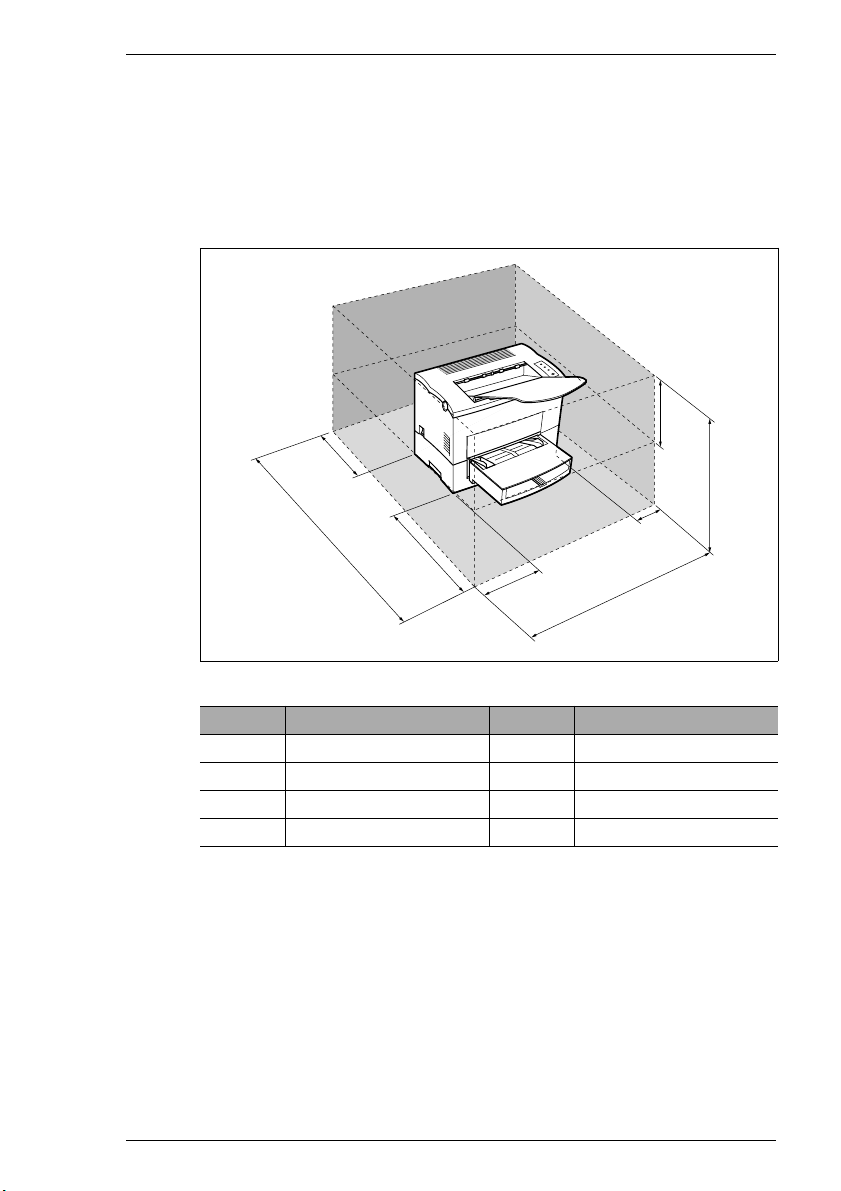
Déballage, installation et configuration de l'imprimante
Espace nécessaire
Veillez à laisser suffisamment d'espace libre autour de l'imprimante
(cf. illustrations ci-dessous). Ceci facilite l'utilisation, le chargement du
papier et du toner et l'entretien de l'imprimante.
Espace nécessaire à l'encombrement du modèle standard
D
2
H
C
A
N° Dimension N° Dimension
A 40-1/2pouces / 1030 mm E 23-1/2pouces / 600 mm
B 33 pouces /840 mm F 11-3/4 pouces / 300 mm
C 24-3/4 pouces / 630 mm G 4 pouces / 100 m m
D 6 pouces / 150 mm H 11-3/4 pouces / 300 mm
E
F
G
B
PagePro 4110W 2-9
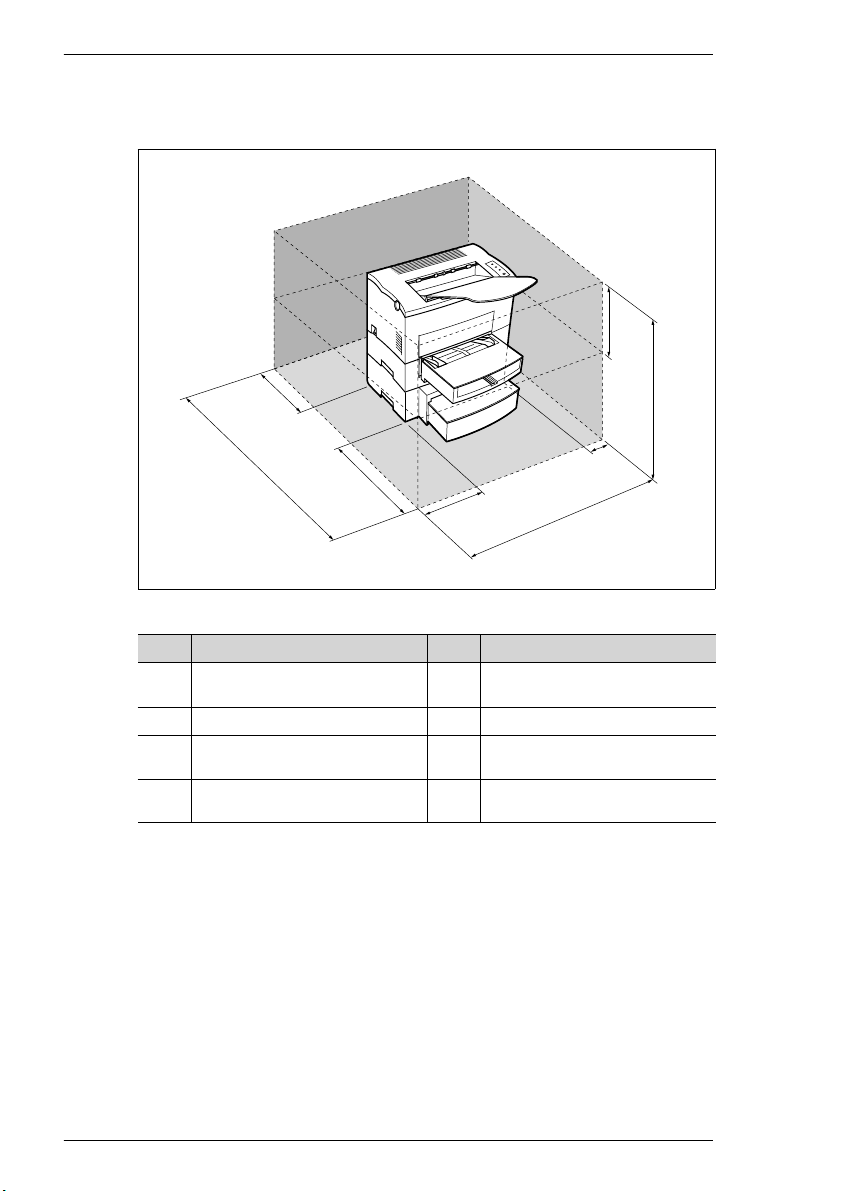
2
Déballage, installation etconfiguration de l'imprimante
Espace nécessaire à l'encombrement de l'appareil équipé de ses options
H
D
A
N° Dimension N° Dimen sion
A 40-1/2pouces / 1030 mm
46-1/2 pouces *
B 33 pouces / 840 mm F 11-3/4 pouces / 300 mm
C 29-1/2 pouces / 750 mm
34-1/4 pouces *
D 6 pouces / 150 mm
11-3/4 pouces *
* 1 : équipé d'une unité recto-verso
2 : équipé d'un troisième bac de papier
1
/ 1180 mm *
2
/ 870 mm *
1
/ 300 mm *
E
F
E 23-1/2 pouces / 600 mm
1
G 4 pouces / 100 mm
2
H 11-3/4 pouces / 300 mm
1
G
B
C
2-10 PagePro 4110W
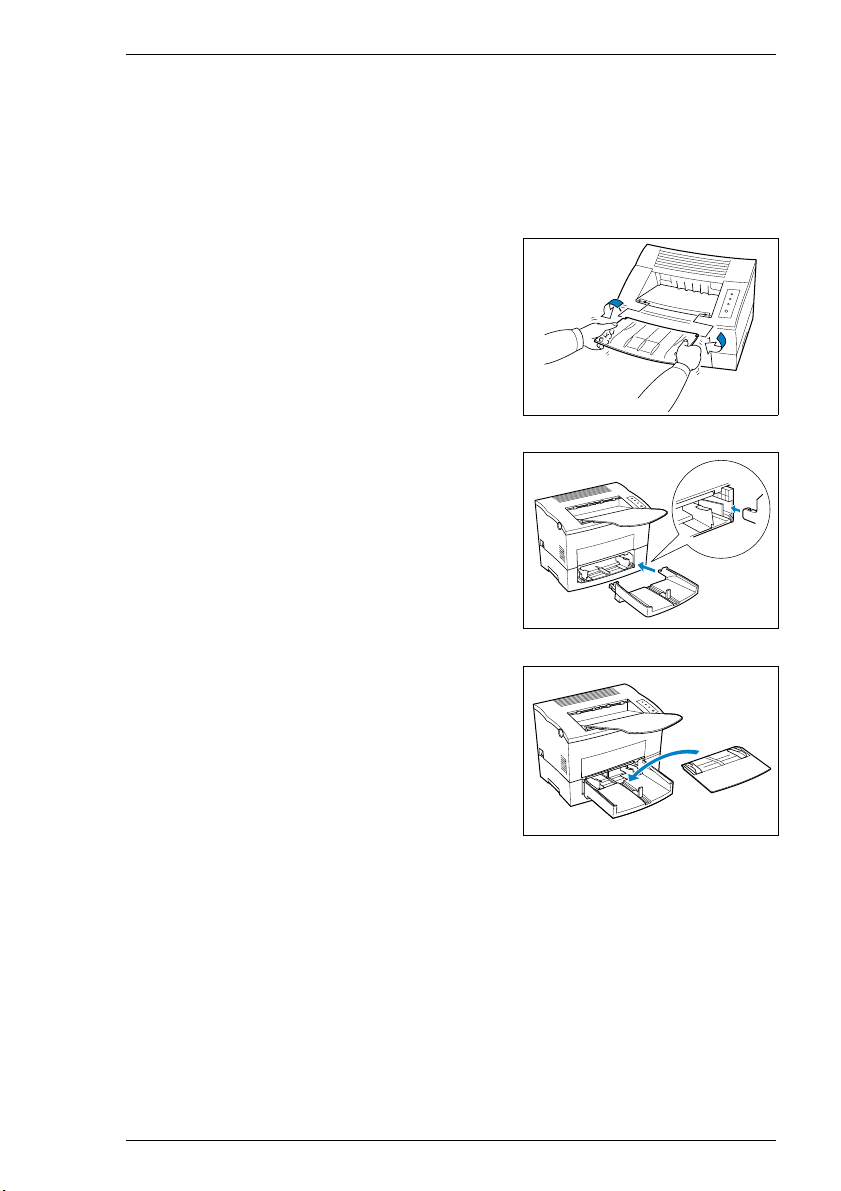
Déballage, installation et configuration de l'imprimante
2.4 Mise en service de l'imprimante laser
Réglage du bac de réception et du bac de papier 1
Réglez les guides du bac de papier en fonction duformat depapier que
vous souhaitez utiliser.
Adaptez le bac de réceptionà
1
l'imprimante comme représenté ici.
Glissez la partie inférieure du bac
2
de papier à l'intérieur de
l'imprimante.
2
Replacez le capot sur le bac de
3
papier 1.
PagePro 4110W 2-11
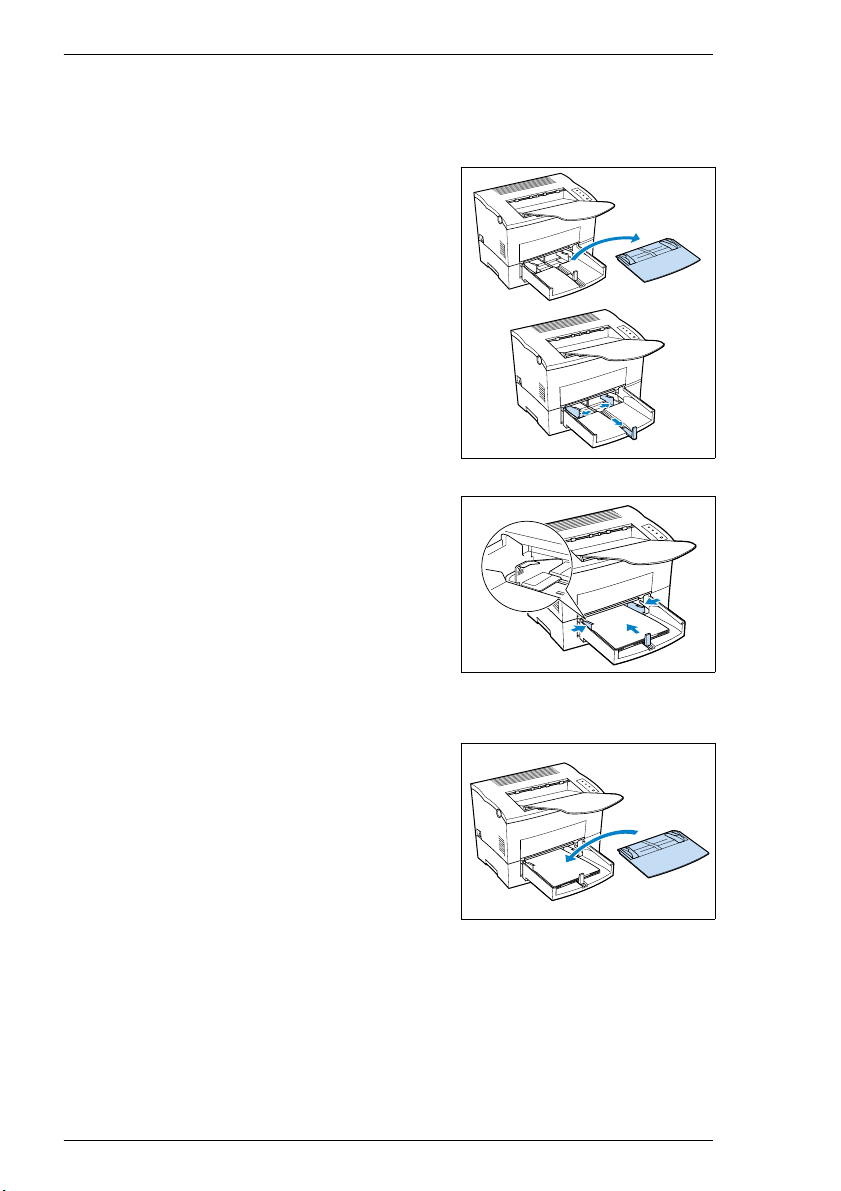
2
Déballage, installation et configuration de l'imprimante
Chargement de papier dans le bac 1
Le bac de papier1a unecapacité de250 pagesde papierordinaire.
Enlevez le couvercle du bac de
1
papier 1.
Vous utilisez un format de
?
papier plus large ?
➜ Agrandissez le support de
papier.
Placezle papier entreles guides de
2
papier. Adaptez la position des
guides à la largeurde la pile de
papier.
Combien de feuilles peuvent-
?
elles être placées dans la
cassette ?
➜ La pile de papier ne doit pas
dépasser le repère 'max.'.
Replacez le capot sur le bac de
3
papier 1.
2-12 PagePro 4110W
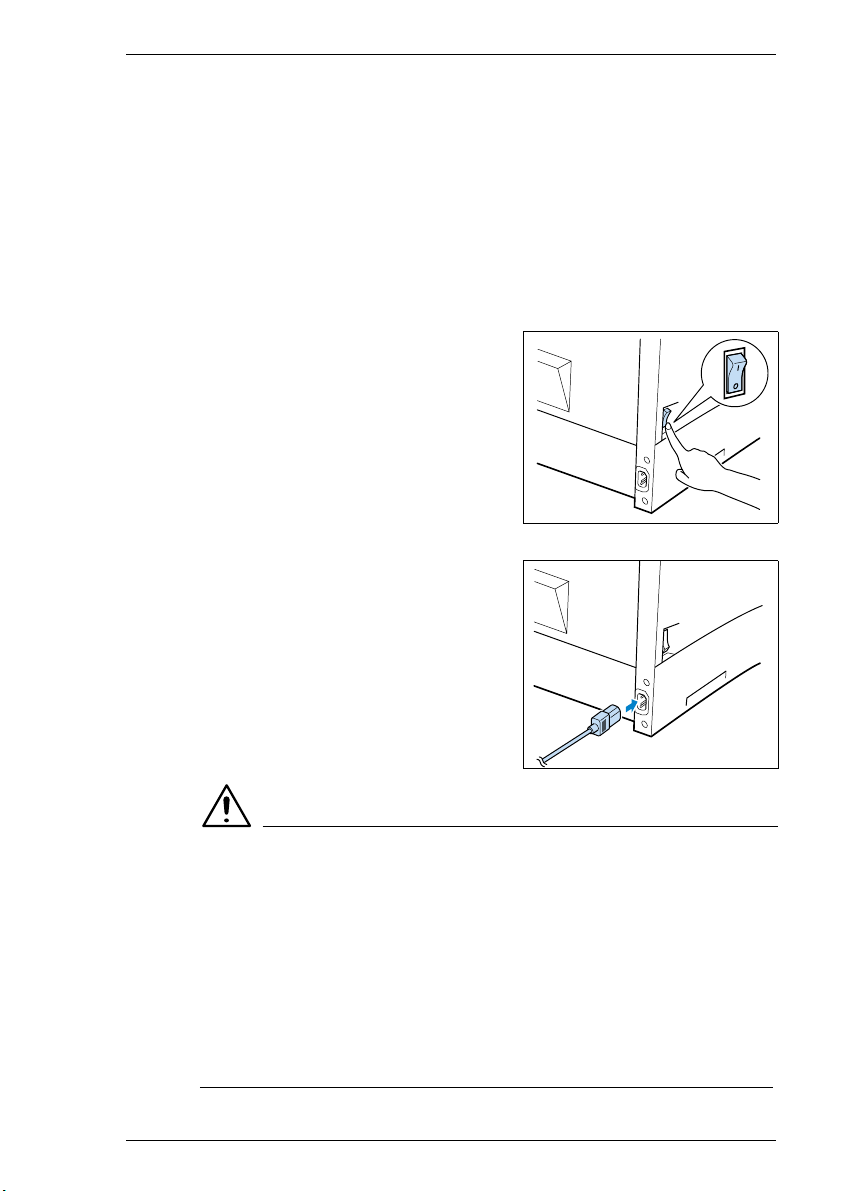
Déballage, installation et configuration de l'imprimante
Branchement du cordon d'alimentation
N'utilisez que le cordon d'alimentation fourni avec l'imprimante !
L'imprimantelaser nécessite une alimentation électrique en tension et en
fluctuation de fréquence minimales. Si nécessaire, demandez conseil à
un électricien.
✔ Alimentation : 120-127 V à 50-60 Hz /220-240 V à 50-60 Hz
✔ Fluctuation de tension : 120 V -10%, 127 V +6% / 220-240 V ±10%
✔ Fluctuation de fréquence : dans les limitesde 3 Hz
Vérifiez que l'interrupteur de
1
l'imprimante est bien en position '0'
(ARRET).
Branchez le connecteur du cordon
2
d'alimentation(fourni) sur la prise
de l'imprimante.
2
Branchez l'autre extrémité du
3
cordon sur la prisede courant.
ATTENTION
L'utilisation d'un autre cordon d'alimentation peut provoquer des
courts-circuits !
L'utilisation d'un cordon d'alimentation de capacité inadaptéepeut
provoquer une surchauffe du câble.
➜ Utilisez toujours une rallonge de capacité supérieure à la
consommation en courant de l'imprimante.
➜ Utilisez exclusivement des cordons de mise à la terre.
➜ Respectez toujours les prescriptions nationales en vigueurrelatives
au branchement d'appareils électriques sur le secteur.
PagePro 4110W 2-13
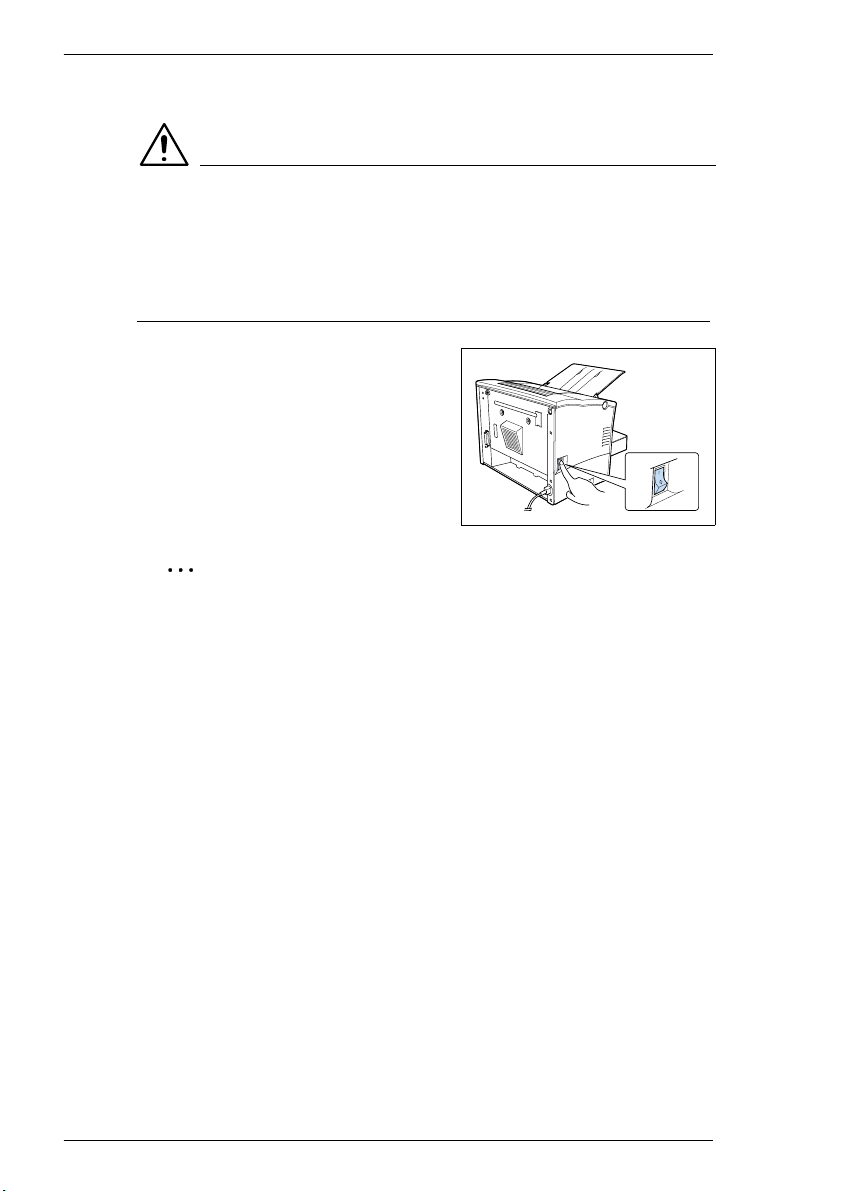
2
Déballage, installation et configuration de l'imprimante
Mise sous tension/hors tension de l'imprimante
ATTENTION
Un maniement incorrect peut endommager l'imprimante !
➜ Ne mettez pas l'imprimante hors tension dans les cas suivants :
en cours d'impression, lorsque l'imprimante reçoit des données de
l'ordinateur (le voyant “Veille“ du panneau de contrôle clignote), lors
de la réinitialisation de l'imprimante.
➜ Mettez l'interrupteur en position
'I' (MARCHE) pour mettre
l'imprimante sous tension.
L'imprimanteest prêteàfonctionner
après env. 23 secondes.
➜ Mettez l'interrupteur en position
'0' (ARRET) afin de mettre
l'imprimante hors tension.
✎
Faites des économies d'énergie !
Si l'imprimante ne reçoit pas de commanded'impression pendant un
certain temps, elle se met automatiquementen mode ECONOMIE
D'ENERGIE. Si l'imprimante reçoit une nouvelle tâched'impression
lorsqu'elle est en mode Economie d'énergie, ou si le capot latéral est
ouvert, ou si on appuie sur le bouton decommande, l'imprimante
engage sa phase d e préchauffage.
2-14 PagePro 4110W

Déballage, installation et configuration de l'imprimante
Impression d'une page de configuration
Imprimezunepage de configurationafin devous assurerquel'imprimante
fonctionne correctement.
Mettez l'imprimante sous tension.
1
L'imprimanteest prêteàfonctionner
après env. 23 secondes.
Maintenez enfoncé le [BOUTON DE COMMANDE ] pendant plus de
2
15 secondes jusqu'à ce que les voyants “Tonervide““Prêt“ clignotent
comme illustré ci-dessous.
2
Lorsqueleboutondecommandeestrelâché, l'imprimante imprime
alors une page de configuration.
PagePro 4110W 2-15

2
Déballage, installation et configuration de l'imprimante
✎
Soyez bien préparé pour les questions d'ordre technique.
Veuillez avoir une page de configuration disponible quand vous
demandezconseil au service technique. Notez le N° de série de votre
imprimantesur votrepage de configuration,cf.page 1-7 ( plaquette de
sécurité laser).
2-16 PagePro 4110W

Déballage, installation et configuration de l'imprimante
Branchement de l'imprimante à un ordinateur (port parallèle)
Mettez l'imprimante et
1
l'ordinateur hors tension.
Branchez une des extrémités
2
du câble d'interface sur leport
parallèle
de votre ordinateur.
Branchez l'autre extrémité du
3
câble sur le portparallèle de
l'imprimante.
Verrouillez le connecteur avec
4
les clips du port parallèle de l'imprimante.
Pour plus de renseignements sur les spécifications techniques du câble,
cf. page 10-5.
ATTENTION
L'utilisation d'un type de câble inadapté peut endommager les
appareils !
L'utilisation d'un type de câble inadapté peut endommager la prise
d'interface de l'imprimante.
➜ N'utilisez qu'un câble d'interface blindé IEEE 1284 de type B pour
raccorder l'imprimante à votre ordinateur.
➜ Minolta-QMS ne garantit pasl'utilisation de n'importe quel type de
câble. L'utilisateur endosse toute la responsabilité en matière de
qualité et de performances du câble.
2
Passez au chapitre 3, “Installation du pilote de l'imprimante“.
5
PagePro 4110W 2-17

2
Déballage, installation et configuration de l'imprimante
Branchement de l'imprimante à l'ordinateur (port USB)
Mettez l'ordinateur sous tension et lancezWindows 98ou
1
Windows 2000.
Mettez l'imprimante sous tension.
2
Branchez une des extrémitésducâble d'interface sur le port USB de
3
l'imprimante.
Branchez l'autre extrémité ducâble d'interface sur le port USB de
4
l'ordinateur.
La fenêtre de l'Assistant Ajout de nouveau matériel (Windows 98/Me)
5
ou de l'Assistant Ajout/Suppression de matériel (Win 2000) apparaît.
Insérez le CD-ROM Logiciel et Documentation livré avec votre
6
imprimante dans le lecteur deCD-ROM de votre ordinateur afin
d'installer le pilote de périphérique USB (cf. page 3-4).
2-18 PagePro 4110W

Installation du pilote d'imprimante
3 Installation du pilote d'imprimante
3.1 Configuration requise
Configurationminimale requisepour garantir un fonctionnement fiablede
l'imprimante :
G Ordinateur personnel :PC compatible IBM avec au moins un
processeur Pentium 150 MHz
G Système Microsoft Windows95, Windows98,
d'exploitation : Windows Me, Windows 2000
ou Windows NT 4.0.
G Mémoire : Windows 95/98/NT4.0 :
aumoins16ModeMémoire Vive
Windows Me :
aumoins32ModeMémoire Vive
Windows 2000 :
aumoins64ModeMémoire Vive
G Espace disque environ 100 Mo de mémoire disponible
disponible :
G Lecteur de CD-ROM
G Interface d'E/S : IEEE 1284 compatible ECP/EPP/Bi-Di
USB (disponible seulement en utilisant
Windows 98, Windows Me ou Windows 2000).
3
3.2 Recommandations pour l'installation du pilote de l'imprimante
Le programme d'installation est conçu de manière à pouvoir être utilisé
par tous, même par des utilisateurs novices. Vous allez être guidé pas à
pas durant toute l'installation. Il vous suffit de suivre les instructions du
programme d'installation.
Avantde commencer l'installation, vousdevez vérifierles pointssuivants :
G Quel système d'exploitation est installé sur votre ordinateur ?
G Quelle est lalettre de votre lecteurde CD-ROM (D, E, etc.) ?
G Quels accessoires sont montéssur votre imprimante ?
G Votre imprimante est-elle une imprimante locale ou réseau ?
❍ Imprimante locale :
l'imprimanteestbranchée directementsur votreordinateurpar le biais
d'un câble d'interface parallèle.
❍ Imprimante réseau (en option) :
l'imprimante est intégréeauseind'unréseau informatique.
PagePro 4110W 3-1

3
Installation du pilote d'imprimante
✎
Questions supplémentaires
Sivous n'êtespas sûrà proposd'unréglage, vouspouvezafficher des
informationssupplémentairesà l'écranen cliquantsur lebouton AIDE.
Informations générales sur le pilote d'imprimante
Lepilote d'imprimante setrouve sur un CD-ROMfourniavec l'imprimante.
Si votre ordinateur n'est pas équipé d'un lecteur de CD-ROM, vous
pouvez télécharger le pilote de l'imprimante sur Internet.
Vous trouverez la dernière version du pilote d'imprimante à l'adresse
suivante : http://www.minolta-qms.com.
Informations sur l'installation à l'aide du plug-and-play ou de l'Assistant Ajout d'imprimante
Nous vous recommandons d'installer le pilote de l'imprimanteà partir de
l'assistant d'installation du CD-ROM. Si vous installez le pilote de
l'imprimante à l'aide du plug-and-play ou de l'Assistant Ajout
d'imprimante, les points suivants sont à prendreen considération :
G Il faut spécifier le répertoire contenant le pilote dans le CD-ROM.
G L'Affichage de l'état et l'Aide pour l'utilisation du pilote ne seront pas
installés.
G Le programme auxiliaire de désinstallation nesera pas installé.Pour
utiliser ce programme auxiliaire, exécutez le fichier “zuninst.exe“
figurant sur le CD-ROM livré avec votre imprimante.
3-2 PagePro 4110W

Installation du pilote d'imprimante
Informations sur l'installation d'une imprimante réseau
✎
Imprimante locale ou imprimante réseau ?
Si nécessaire, l'imprimante peut être équipée d'une carte réseau en
option. Veuillez contacter votre fournisseur de matériel.
Vous pouvez installer l'imprimante comme imprimante locale ou
imprimante réseau. Points importants pour l'installation en tant
qu'imprimante réseau :
G Nous vous recommandons de consulter votre administrateur réseau
etde vousreporterau Manueld'utilisationde la carteinterface réseau,
sur le CD-ROM "Utilitaires et Documentation".
G Leprogrammed'installationdu serveur n'estpaspossible dans lescas
suivants :
❍ en présence d'un serveur Windows NT4.0 et d'une station cliente
Windows 2000
❍ en présence d'une station cliente Windows 2000et d'unserveur
Windows NT4.0
3
PagePro 4110W 3-3

3
Installation du pilote d'imprimante
3.3 Installation du pilote de périphérique USB
Si vous désirez raccorder l'imprimante PagePro 4110W à un ordinateur
aumoyend'uncâble USB, vous devez installer le pilote de périphérique
USB PagePro 4110W avant d'installer le pilote de l'imprimante.
✎
Remarque
Les procédures qui suivent partent du principe que c'est la première
foisque le pilote de périphériqueUSBPagePro 4110West installésur
votre ordinateur.
Cette imprimante ne peut être branchéeavecuncâble USB que si
l'ordinateur tourne sous Windows 98, Windows Me ou Windows 2000.
Installation du pilote de périphérique USB pour Windows 98
Mettez votre ordinateur sous tension et lancez Windows 98.
1
Mettez l'imprimante sous tension. Ne connectez pas encore le
2
câble USB.
Assurez-vous que Windows 98 est intégralement chargé et que
3
l'imprimante est prête.
Insérez dans le lecteur de CDde votreordinateur, le CD-ROM
4
Logiciel et Documentation livré avec votre imprimante.
Lorsque la fenêtre d'installation du CD-ROM apparaît, refermez-la.
5
3-4 PagePro 4110W

Installation du pilote d'imprimante
Branchez l'imprimante à l'ordinateur à l'aide du câble USB
6
(cf. page 2-18) pour afficher la fenêtre de dialogue de l'AssistantAjout
de nouveau matériel.
Cliquez sur [SUIVANT] pour afficher la fenêtrede dialogue suivante.
7
Cochezl'option “Rechercherle meilleur pilotepour votrepériphérique“
8
et cliquez ensuite sur [SUIVANT].
3
PagePro 4110W 3-5

3
Installation du pilote d'imprimante
Quand la fenêtre de dialoguesuivante apparaît, cliquez sur l'option
9
Définir un emplacement et cliquezsur [PARCOURIR...].
Parcourezl'arborescence du CD-ROM et spécifiez l'emplacement du
10
pilote USB sur le lecteur CD-ROM comme indiqué ci-dessous:
❍ “Drivers\Pp4110W\Win98\F\Gdi\Drv\usb“
Quand la fenêtre de dialogue suivante apparaît, cliquez sur
11
[SUIVANT].
3-6 PagePro 4110W

Installation du pilote d'imprimante
Quandlafenêtre de dialogue suivante apparaît, cliquez sur
12
[TERMINER] pour mettreun termeà l'installation.
Une fois que le pilote de périphérique a été installé,unécran de
13
“bienvenue“ apparaît. Bien qu'il soit possible à ce stade de continuer
à installer le pilotede l'imprimante, nous vous recommandons de
refermer cette fenêtreetdeprocéder ultérieurement à l'installationdu
pilote à l'aide du programme d'installation contenu sur le CD-ROM.
3
PagePro 4110W 3-7

3
Installation du pilote d'imprimante
Vérifiez que “PagePro 4110W“figure bien sur la liste des Contrôleurs
14
de bus USB (Universalserial bus controllers) de l'onglet Gestionnaire
de périphériques de la fenêtrededialoguePropriétés Système.
Comment ouvrir la fenêtre Propriétés Système
?
➜ Cliquez avecle boutondroit de la souris sur l'icône [POSTE DE
TRAVAIL] du bureau, puis cliquez sur la rubrique [PROPRIETES]
du menu raccourci qui apparaît.
Poursuivez l'installation avec "Installation du pilote d'imprimante à
15
l'aide du programme d'installation" à la page 3-26.
3-8 PagePro 4110W

Installation du pilote d'imprimante
Installation du pilote de périphérique USB pour Windows Me
Mettez votre ordinateur sous tension et lancez Windows Me.
1
Mettez l'imprimante sous tension. Ne connectez pas encore le câble
2
USB.
Assurez-vous que Windows Me est intégralement chargé et que
3
l'imprimante est prête.
Insérez dans le lecteur de CD-ROM de votre ordinateur, le CD-ROM
4
Logiciel et Documentation livré avec votre imprimante.
Lorsque la fenêtre d'installation du CD-ROM apparaît, refermez-la.
5
Branchez l'imprimante à l'ordinateur à l'aide du câble USB
6
(cf. page 2-18) pour afficher la fenêtre de dialogue de l'AssistantAjout
de nouveau matériel.
3
PagePro 4110W 3-9

3
Installation du pilote d'imprimante
Cochez l'option “Spécifier l'emplacement du pilote“ et cliquez ensuite
7
sur [SUIVANT].
Quand la fenêtre de dialoguesuivante apparaît, cliquez sur l'option
8
“Définir un emplacement“ et cliquez sur [PARCOURIR...].
3-10 PagePro 4110W

Installation du pilote d'imprimante
Parcourez le CD-ROM et accédez au répertoire
9
“Drivers\Pp4110W\WinMe\ F\Gdi\Drv\usb“. Cliquez ensuite sur
[OUVRIR].
Quandlafenêtre de dialogue suivante apparaît, cliquez sur
10
[SUIVANT].
3
Quandlafenêtre de dialogue suivante apparaît, cliquez sur
11
[TERMINER] pour mettreun termeà l'installation.
PagePro 4110W 3-11

3
Installation du pilote d'imprimante
La fenêtre de dialogue suivante apparaît. Bien qu'il soit possible à ce
12
stade de continuer à installer le pilote de l'imprimante, nous vous
recommandons de refermer cette fenêtreetdeprocéder
ultérieurementà l'installation du pilote à l'aide du programme
d'installation contenu sur le CD-ROM (cf.page 3-26).
Vérifiez que “PagePro 4110W“figure bien sur la liste des Contrôleurs
13
de bus USB del'onglet Gestionnairede périphériques de la fenêtrede
dialogue Propriétés Système.
3-12 PagePro 4110W

Installation du pilote d'imprimante
Comment ouvrir la fenêtre Propriétés Système
?
➜ Cliquez avec le bouton droit d ela souris sur l'icône [POSTE DE
TRAVAIL]du bureau, puis cliquez sur la rubrique [PROPRIETES]
du menu raccourci qui apparaît.
Poursuivez l'installation avec "Installation du pilote d'imprimante à
14
l'aide du programme d'installation" à la page 3-26.
3
PagePro 4110W 3-13

3
Installation du pilote d'imprimante
Installation du pilote de périphérique USB pour Windows 2000
Mettez votre ordinateur sous tension et lancez Windows 2000.
1
Mettez l'imprimante sous tension. Ne connectez pas encore lecâble
2
USB.
Assurez-vous que Windows 2000 est intégralement chargé et que
3
l'imprimante est prête.
Insérez dans le lecteur de CD-ROM de votre ordinateur, le CD-ROM
4
Logiciel et Documentation livré avec votre imprimante.
Lorsque la fenêtre d'installation du CD-ROM apparaît, refermez-la.
5
Branchez l'imprimante à l'ordinateur à l'aide du câble USB
6
(cf. page 2-18) pour afficher la fenêtre dedialogue de l'Assistant Ajout/
Suppression de matériel.
Cliquez sur [SUIVANT] pour afficher la fenêtre de dialogue suivante.
7
3-14 PagePro 4110W

Installation du pilote d'imprimante
Cochezl'option “Rechercherle meilleur pilotepour votrepériphérique“
8
et cliquez ensuite sur [SUIVANT].
Quand la fenêtre de dialogue suivante apparaît, cliquez sur l'option
9
Emplacement spécifique et cliquez sur [SUIVANT].
3
PagePro 4110W 3-15

3
Installation du pilote d'imprimante
Quand la fenêtre de dialogue suivante apparaît, cliquez sur
10
[PARCOURIR..].
Parcourez le CD-ROM et accédez au répertoire
11
“Drivers\Pp4110W\Win2000\F\Gdi\Drv\usb“.Cliquez ensuite sur
[OUVRIR].
Quand la fenêtre de dialogue suivante apparaît, cliquez sur [OK].
12
3-16 PagePro 4110W

Installation du pilote d'imprimante
Lorsque la fenêtre de dialoguesuivante s'affiche, cochezla case
13
“Désactiver le périphérique. Vous pouvez utiliser l'Assistant Ajout/
Suppression de matériel du Panneau de configuration pour terminer
l'installation du pilote.“ puis cliquez sur [TERMINER].
Ouvrez la fenêtre de dialogue “Propriétés système“. Cliquez ensuite
14
sur le bouton [GESTIONNAIRE D E PÉRIPHÉRIQUES ] sur l'onglet
“Matériel“ .
3
PagePro 4110W 3-17

3
Installation du pilote d'imprimante
Comment ouvrir la fenêtrePropriétés système
?
➜ Cliquez avecle boutondroit de la souris sur l'icône [POSTE DE
TRAVAIL] du bureau, puis cliquez sur la rubrique [PROPRIETES]
du menu raccourci qui apparaît.
Lorsquelafenêtre de dialoguesuivante apparaît, double-cliquez sur
15
“USB Printing Support“ en dessous de “Universal Serial Bus
controllers“.
3-18 PagePro 4110W

Installation du pilote d'imprimante
Lorsquelafenêtre dedialoguesuivanteapparaît, cliquezsur le bouton
16
[METTRE A JOUR LE PILOTE...] sur l'onglet “Pilote“.
Quandlafenêtre de dialogue suivante apparaît, cliquez sur
17
[SUIVANT] pour ouvrir la fenêtre suivante.
3
PagePro 4110W 3-19

3
Installation du pilote d'imprimante
Cochez l'option “Rechercher un pilote approprié pour mon
18
périphérique“et cliquezensuite sur[SUIVANT].
Quand la fenêtre de dialogue suivante apparaît, cliquez sur l'option
19
“Emplacement spécifique“ et cliquez ensuitesur [SUIVANT].
3-20 PagePro 4110W

Installation du pilote d'imprimante
Quandlafenêtre de dialogue suivante apparaît, cliquez sur
20
[PARCOURIR...].
Parcourez le CD-ROM et accédez au répertoire:
21
“Drivers\Pp4110W\Win2000\ F\Gdi\Drv\usb“. Cliquez ensuite sur
[OUVRIR].
Quandlafenêtre de dialogue suivante apparaît, cliquez sur [OK].
22
3
PagePro 4110W 3-21

3
Installation du pilote d'imprimante
Quand la fenêtre de dialogue suivante apparaît, cliquez sur
23
[SUIVANT].
Quand la fenêtre de dialogue suivante apparaît, cliquez sur
24
[TERMINER] pour achever l'installation.
3-22 PagePro 4110W

Installation du pilote d'imprimante
Une fenêtre dedialogue relative à l'installation du pilote de
25
l'imprimanteapparaît. Bien qu'il soit possible à ce stade de continuer
à installer le pilotede l'imprimante, nous vous recommandons de
refermer cette fenêtreetdeprocéder ultérieurement à l'installationdu
pilote à l'aide du programme d'installation contenu sur le CD-ROM
(voir page 3-26).
Lorsque la fenêtre de dialoguesuivante apparaît, cliquez sur
26
[FERMER] sur l'onglet “Pilote“.
3
Redémarrez votre ordinateur.
27
PagePro 4110W 3-23

3
Installation du pilote d'imprimante
Une fois que l'ordinateur a été relancé, ouvrez la fenêtre de dialogue
28
“Propriétéssystème“. Cliquezensuite sur le bouton [GESTIONNAIRE
DE PÉRIPHÉRIQUES ] sur l'onglet “Matériel“.
Comment ouvrir la fenêtrePropriétés système
?
➜ Cliquez avecle boutondroit de la souris sur l'icône [POSTE DE
TRAVAIL]du bureau,puis cliquez sur la rubrique[PROPRIETES].
3-24 PagePro 4110W

Installation du pilote d'imprimante
Lorsque la fenêtre de dialoguesuivante apparaît, vérifiez que
29
“USB Printing Support“ figure bien en dessous de “Universal Serial
Bus controllers“.
Poursuivez l'installation avec "Installation du pilote d'imprimante à
30
l'aide du programme d'installation" à la page 3-26.
3
PagePro 4110W 3-25

3
Installation du pilote d'imprimante
3.4 Installation du pilote d'imprimante à l'aide du programme d'installation
Vérifiez que l'imprimante est raccordée à votre ordinateur en local ou
1
via un réseau.
Mettez l'imprimante sous tension.
2
Mettez l'ordinateur sous tension et lancez Windows 95, Windows 98,
3
Windows Me, Windows 2000 ou WindowsNT4.0.
Lorsquela fenêtrededialogue Assistant Miseà jourde pilote de
?
périphérique ou Assistant Ajout de nouveau matériel s'ouvre :
➜ Cliquez sur “Annuler“.
Insérez le CD-ROM Logicielet DocumentationPagePro 4110W dans
4
le lecteur de CD-ROMde votreordinateur.
Le programme d'installation se lance automatiquement.
Le programme d'installation ne se lance pas automatiquement ?
?
➜ Lancez l'Explorateur de Windows et ouvrez le répertoire du
CD-ROM.
➜ Double-cliquez sur “MINOLTA-QMS.EXE“ pour lancer le
programme d'installation.
3-26 PagePro 4110W

Installation du pilote d'imprimante
Dans la fenêtrede dialoguesuivante, choisissez unelangue pour la
5
procédure d'installation.
Suivez les instructions à l'écran pour terminer l'installation.
6
3
Au cours de l'installation,un écran apparaîtra pour vous permettrede
7
sélectionner le port. Lorsque vous avez installé le pilote de
périphérique USB PagePro 4110W, sélectionnez [USB/PAGEPRO
4110W], pour le port parallèle, sélectionnez [LPT 1].
PagePro 4110W 3-27

3
Installation du pilote d'imprimante
Une fois le pilote d'imprimante installé, le groupe de programmes
“Utilitaires d'impression Minolta QMS“ apparaît.
Vous pouvez maintenant accéder au groupede programmes “Utilitaires
d'impression Minolta QMS“àl'aide du menu Démarrer de Windows.
3-28 PagePro 4110W

Installation du pilote d'imprimante
3.5 Enregistrer l'Affichage de l'état
L'Affichagede l' étatvous fournitdes informations utiles sur l'état actuelde
votre imprimante.
L'Affichage de l'état est automatiquement installé lorsque le pilote de
l'imprimante est installé au moyen du programme d'installation qui se
trouve sur le CD-ROM.
L'enregistrementfacultatif dans le répertoire Démarrer de Windows 95,
Windows 98, Windows NT4.0 ou Windows 2000 permet à l'Affichagede
l'état de résider automatiquementsur votre bureau aprèsleredémarrage
de l'ordinateur. Cliquer sur [SORTIE] à partir dumenu “Fichier“ dans
“l'Affichage de l'état“ aura pour effet de fermerce programme.
Suivre les instructions qui s'affichent pour enregistrer l'Affichage de l'état
en fonction de votre environnement d'exploitation. Pour plus dedétails,
veuillezvous reporter à la documentation quivousa étéfournie avec votre
version de Windows.
✎
Remarque
L'Affichage de l'état vous permet de suivre l'état opérationnel de
l'imprimante seulement si l'imprimante est raccordéelocalement (en
direct)à l'ordinateur hôteau moyen d'un câbled'interface parallèleou
USB.
3
Enregistrer l'Affichage de l'état pour Windows 95 / Windows 98 /
Windows NT4.0
✎
Remarque
Les images qui illustrent cette section sont des exemples de
l'enregistrementde l'Affichage de l'état pour Windows 95.
Ces écrans peuvent se présenter différemment sous Windows 98 et
Windows NT4.0.
PagePro 4110W 3-29

3
Installation du pilote d'imprimante
Cliquez sur [DÉMARRER] puis sur [PARAMÈTRES], et enfin sur
1
[BARRE DES TÂCHES...].
La fenêtre “Propriétés de barre des tâches“ apparaît.
Cliquez sur l'onglet “Programmes du menu Démarrer“. Puis cliquez
2
sur [AJOUTER...]
La fenêtre de dialogue“Créer un raccourci“ s'ouvre.
Cliquez sur le bouton [PARCOURIR...] et accédez à
3
“C:\Windows\zstpw18w.exe“(cet exemplesupposeque le fichiera été
installé dans C:\Windows). Cliquez ensuite sur [OUVRIR].
3-30 PagePro 4110W

Installation du pilote d'imprimante
Cliquez sur [SUIVANT] dans la fenêtrededialogue“Créer un
4
raccourci“ .
La fenêtrededialogue“Sélection de dossier programme“ s'ouvre.
Sélectionner le dossier “Démarrage“ puis cliquezsur [SUIVANT].
5
La fenêtrededialogue“Sélectiond'un titrepour le programme“
apparaît.
3
Tapez un nom pour le raccourci de l'Affichage de l'état.Puis cliquez
6
sur [TERMINER].
Cliquez sur [OK] dans la fen être “Propriétés de barre des tâches“.
7
Redémarrez votre ordinateur.
8
PagePro 4110W 3-31

3
Installation du pilote d'imprimante
Vérifiez que la fenêtre “Affichagede l'état de la Minolta QMS4110W“
9
figure bien sur votre bureau et que l'icône Affichage de l'étatapparaît
sur la barre des tâches.
3-32 PagePro 4110W

Installation du pilote d'imprimante
Enregistrer l'Affichage de l'état pour Windows 2000 / Windows Me
Cliquez sur [DÉMARRER] puis sur [PARAMÈTRES],etenfinsur
1
[BARRE DES TÂCHES ET MENU DÉMARRER.. ].
La fenêtrededialogue“Propriétés de Barredes tâcheset menu
Démarrer“ apparaît.
3
Cliquez sur l'onglet “Avancées“ . Puis cliquez sur [AJOUTER...]
2
La fenêtrededialogue“Création d'un raccourci“ s'ouvre.
PagePro 4110W 3-33

3
Installation du pilote d'imprimante
Cliquez sur le bouton [PARCOURIR...] et accédez à
3
“C:\Windows\zstpw18w.exe“(cet exemplesupposeque le fichiera été
installé dans C:\Windows). Puis cliquez sur [OK].
Cliquez sur [SUIVANT] dans la fenêtre de dialogue “Création d'un
4
raccourci“.
La fenêtre de dialogue“Sélection de dossier programme“ s'ouvre.
Sélectionnez le dossier “Démarrage“ puis cliquez sur [SUIVANT].
5
La fenêtre de dialogue“Sélection d'un titre pour le programme“
apparaît.
Tapez un nom pourle raccourci de l'Affichage de l'état. Puis cliquez
6
sur [TERMINER].
3-34 PagePro 4110W

Installation du pilote d'imprimante
Cliquez sur [OK] dans “Propriétés de Barre des tâches et menu
7
Démarrer“.
Redémarrez votre ordinateur.
8
Vérifiez que la fenêtre “Affichage de l'état de la Minolta QMS 4110W“
9
figure bien sur votre bureau et que l'icône Affichage de l'état apparaît
sur la barre des tâches.
3
PagePro 4110W 3-35

3
Installation du pilote d'imprimante
3.6 Désinstallation du pilote d'imprimante
Cliquez sur le groupe de programmes “Utilitaires d'impression
1
Minolta QMS“.
Cliquez sur “Désinstallation“.
2
Le programme de désinstallation se lance automatiquement.
Suivez les instructions qui apparaissent à l'écran.
3
Ladésinstallations'est terminéeavecsuccès aprèsleredémarragedu
système d'exploitation Windows.
✎
Remarque
Le pilote de périphérique USB est automatiquement désinstallé avec
le pilote de l'imprimante.
3-36 PagePro 4110W

Utilisation des pilotes d'imprimanteWindows
4 Utilisation des pilotes d'imprimante
Windows
4.1 Affichage des paramètres du pilote d'imprimante
Affichage des paramètres sous Windows 95/98/Me
Dans le menu DEMARRER, sélectionnez“Paramètres- Imprimantes“.
1
La fenêtrededialogue“Imprimantes“ apparaît.
Cliquez sur l'icône “Minolta/QMS PagePro 4110W“.
2
Dans le menu “Fichier“,sélectionnez l'option “Propriétés“.
3
La fenêtre suivante apparaît.
4
PagePro 4110W 4-1

4
Utilisation des pilotes d'imprimante Windows
Cliquez sur l'onglet "-> 32-bit SuperDriver Setup".
4
La fenêtre de dialoguedu pilote d'imprimante apparaît.
✎
Le système d'exploitation utilise également des onglets !
L'onglet “A propos de“est automatiquement généré par lesystème
d'exploitation et n'est, par conséquent,pas décrit dans ce manuel.
4-2 PagePro 4110W

Utilisation des pilotes d'imprimanteWindows
Affichage des paramètres sous Windows NT 4.0 / Windows 2000
Dans le menu DEMARRER, sélectionnez“Paramètres- Imprimantes“.
1
La fenêtrededialogue“Imprimantes“ apparaît.
Cliquez sur l'icône “Minolta/QMS PagePro 4110W“.
2
Windows NT4.0 :Sous “Fichier“,sélectionnez l'élément “Valeurs par
3
défaut du document“.
Windows 2000 : “Fichier“,sélectionnez l'élément “Préférences
d'impression“.
La fenêtre suivante apparaît.
4
PagePro 4110W 4-3

4
4.2 Onglet Papier
Dans cet onglet, vous pouvez :
G sélectionner leformat de papier,
G définir le nombre de copies à imprimer,
G définir l'orientation du papier,
G activer/désactiver la fonction de tri de l'imprimante,
G définir la source d'alimentation en papier,
G rétablir les paramètres d'origine (Par Défaut).
Utilisation des pilotes d'imprimante Windows
4-4 PagePro 4110W

Utilisation des pilotes d'imprimanteWindows
Sélection d'un format de papier
L'option “Format Papier“ vous permet de définir le format de la page
imprimée. Les différents formats de papier pris en chargepar votre
imprimante sont indiqués dans la liste déroulante :
Papier Taille Enveloppes Ta ille
Letter 8,5 x11 pouces Env. Monarch 3,875× 7,5 pouces
Legal 8,5 × 14 pouces Env. COM10 4,125 × 9,5 pouces
Facture 5,5 x 8,5pouces Env. DL 110 × 220 mm
Executive 7,5 × 10,5 pouces Env. C5 162 x 229 mm
A4 210 × 297 mm Env. B5 176 × 250mm
A5 148 × 210 mm
JIS B5 182 x 257 m m
J-Post 100 x 148mm
✎
Tous les formats de papier ne sont pas affichés?
Si vous avez sélectionné le bac 2 ou 3 dans “Source Papier“, laliste
ne comprendra pas tous les formats de papier indiqués dans le
tableau ci-dessus.
4
Définition du nombre de copies
Dans le champ “Copies“,définissez le nombre d'exemplaires à imprimer.
Vous pouvez entrer n'importe quelle valeurcomprise entre 1 et 999.
Définition de l'orientation du papier
L'option “Orientation“ vous permet de définir si votredocument doit être
imprimé au formatportrait (vertical) ou paysage(horizontal).
Portrait
Paysage
A
A
PagePro 4110W 4-5

4
Utilisation des pilotes d'imprimante Windows
Activation/désactivation de la fonction de tri de l'imprimante
Activez la fonction “Assembler“ afin de trier automatiquement vos
impressions.
Assembler Désactivé
1
1
1
3
2
1
2
2
2
Assembler Activé
3
2
1
3
3
3
3
2
1
✎
Désactivez la fonction de tri des autres applications !
Désactivez la fonction de tri dans les autres applications logicielles si
vous constatez un conflit entre le pilote d'imprimante et la
configuration de l'application utilisée.
4-6 PagePro 4110W

Utilisation des pilotes d'imprimanteWindows
Définition de la source de papier
L'option “Source Papier“ vous permet de définir quel bac à utiliser pour
alimenter l'imprimante en papier.
Source papier Description
Auto Le papier est chargé de toutes les sources disponibles
Bac 1 Le papier est chargé du bac 1
Bac 2/3* Le papier est chargé du bac 2/3
Manuel Le papier est chargé via l'unité d'alimentation manuelle.
Pour charger une feuille, insérez-la dedans et pressezle
bouton de contrôle.
* bacsen option
✎
Les sources papier en option ne sont pas disponibles?
Si le bac désiréest en option, vérifiez qu'il a bien été ajouté dans
l'onglet “Options Périphériques“.
Pour spécifier que la première page doit provenir d'unbac différent,
cochez la case“Papier différent pour la 1ère page“ et sélectionnez le bac
désiré dans la liste déroulante “1ère Page“.
4
Rétablissement des paramètres d'origine (Par Défaut)
Cliquezsur [PARDÉFAUT]afinderétablir les paramètres d'origine decet
onglet définis en usine.
PagePro 4110W 4-7

4
4.3 Onglet Mise en Page
Dans cet onglet, vous pouvez :
G i mprimer plusieurs pages d'un document surune même feuille,
G ajouter des filigranes aux impressions,
G créer des filigranes personnalisés,
G changer la taille du document (agrandissement/réduction) à
l'impression,
G activer la fonction recto-verso (impression des deux côtés),
G rétablir les paramètres d'origine (Par Défaut).
Utilisation des pilotes d'imprimante Windows
4-8 PagePro 4110W

Utilisation des pilotes d'imprimanteWindows
Impression de plusieurs pages sur une même feuille (N-Haut)
La fonction “N-Haut“ vous permet d'imprimer sur unemême feuille
plusieurs pages d'un document.
“N-Haut“ ne peut pas être utiliséeenmêmetempsquelesfonctions“Mise
à l'échelle“ et “Brochure“.
Cliquez sur la liste déroulante pour obtenir les paramètres suivants
concernant le nombre depages parfeuille :
Paramètres Description
Désactivé Une page est imprimée sur chaque feuille
2 Deux pages sont impriméessur chaque feuille
4 Quatre pages sont imprimées sur chaque feuille
9 Neuf pages sont imprimées sur chaque feuille
16 16 pages sont imprimées sur chaque feuille
➜ Activez l'option“Ligne de Bordure“ pour séparer par des lignes les
documents les uns des autres.
➜ Cliquez sur [DETAIL DE N-HAUT] pour définir la disposition des
pages du document sur la page imprimée.
La fenêtrededialogue“N-Haut“ apparaît.
4
✎
Remarque
Avant d'imprimer avec l'option N-Haut, vérifiez que l'orientation
d'impression du document a été correctement paramétrée.
PagePro 4110W 4-9

4
Utilisation des pilotes d'imprimante Windows
Impression de filigranes
La fonction “Filigranes“ vous permet d'imprimer du texte en arrière-plan
pour informer d'un simple coup d'œil le lecteur de la naturedu document.
➜ Sélectionnez un filigraneprédéfini dans la liste déroulante.
➜ Activez l'option “Première Page Seule“ afin d'imprimer le filigrane
uniquement sur la première page d'un document.
✎
Filigranes comme protection contre les reproductions !
Ajouter des filigranes à vos impressions afin de les protéger de
reproductions illicites.
4-10 PagePro 4110W

Utilisation des pilotes d'imprimanteWindows
Filigranes personnalisés
Créez vos propres filigranes.
Cliquez sur [MODIFIER F ILIGRANES] pour ouvrir la fenêtre de
1
dialogue “Filigranes“.
Cliquez sur le bouton [AJOUTER] pour créer unnouveau filigrane
2
ou
cliquez sur un filigrane prédéfini pour le modifier.
Les champs figurant sous “Modifier Filigranes“ sont alors activés.
4
Créez votre filigrane en modifiant les paramètres.
3
Dans la fenêtre d'aperçu, vous pouvez voir l'apparence du filigrane et
son positionnement sur la page.
Confirmez vos entrées avec [OK].
4
La fenêtre de dialogue se ferme.
✎
Vous voulez supprimer des filigranes ?
Pour supprimer un filigrane, sélectionnez-le sur la liste des filigranes
et cliquez sur [SUPPRIMER].
PagePro 4110W 4-11

4
Utilisation des pilotes d'imprimante Windows
Mise à l'échelle du document imprimé
La fonction “Mise à l'Echelle“ permet d'agrandir ou de réduire la taille des
documents imprimés.
La fonction “Miseà l'Echelle“ ne peutpas êtreutiliséeenmême tempsque
les fonctions “N-Haut“ et “Livret“.
➜ Dans le champ “Miseà l'Echelle“, entrez le coefficient - en
pour-cent (%) - appliqué audocument (réduction max. : 50% ;
agrandissement max. : 200%).
Recto/verso / Livret
La fonction recto-versovous permet d'imprimer automatiquementsur les
deux faces du papier.
Une liste déroulante vous propose les options suivantes :
G R eliure bord court,
G R eliure bord long,
G Reliurelivret à gauche : pour imprimer un document plié une fois au
centre et relié côté gauche,
G Reliurelivret à droite : pour imprimer un documentplié une fois au
centre et relié côté droit.
✎
La fonction livret est indisponible ?
Les fonctions Mise à l'échelle et N-Haut ne peuvent pas être utilisées
en même temps que la fonction Livret.
4-12 PagePro 4110W

Utilisation des pilotes d'imprimanteWindows
4.4 Onglet Image
Dans cet onglet, vous pouvez :
G optimiser l'impressiondes documents destinés àêtre transmis par fax
(Couleurs aux Motifs),
G définir la résolution de l'impression,
G optimiser l'impression de graphiques [DÉTAIL D'IMAGE...],
G rétablir les paramètres d'origine (Par Défaut).
4
PagePro 4110W 4-13

4
Utilisation des pilotes d'imprimante Windows
Optimisation l'impression des documents à faxer (Couleurs aux Motifs)
Utilisez le paramètre “Couleurs aux Motifs“ pour optimiser l'impression
des documents qui seront transmis par fax.
Définition de la résolution
La qualité d'impression se définie à l'aide de la fonction
“Mode Graphique“.
➜ Sélectionnez “600 x 600dpi“ pour l'impression normale, par exemple
pour les textes et graphiques qui présentent des traits épais.
➜ Sélectionnez “1200 x 600dpi“ pour des tirages qui nécessitentune
grandequalité d'impression,par exemple,du texte oudes graphiques
qui présentent des traits fins.
➜ Sélectionnez “1200x 1200 dpi“ pour des tirages qui exigent une très
haute qualité d'impression, par exemple, des graphiques à haute
résolution.
4-14 PagePro 4110W

Utilisation des pilotes d'imprimanteWindows
Optimisation de la présentation des graphiques à l'impression (Détail d'image...)
La fenêtre de dialogue Graphiques s'ouvre via le bouton
[DÉTAIL D'IMAGE...] . Cette fenêtre contient des options
supplémentairesd'optimisation de l'aspect des graphiques sur les
documents imprimés.
Cliquez sur les curseurs, et déplacez les en tenant le boutonde la souris
enfoncé, pour modifier le contraste, la luminosité et la finessedes
graphiques.
Les modifications des valeurs se reflètent en temps réel dans la fenêtre
de visualisation.
4
PagePro 4110W 4-15

4
4.5 Onglet Avancé
Dans cet onglet, vous pouvez :
G accélérer l'impression des copies lorsque l'option “Transmettre une
fois“ est activée.
Transmettre une fois
Lorsque cette option est activée,le documentne sera transmis qu'une
seule fois à l'imprimante. Il sera conservé dansla mémoire de
l'imprimanteet pourraêtre réimprimé autant de fois quevous le désirez.
Utilisation des pilotes d'imprimante Windows
✎
Un seul exemplaire est imprimé ?
Le document est trop volumineux pour loger dans la mémoire de
l'imprimante. Imprimez le document sans utiliser l'option “Transmettre
une fois“ .
4-16 PagePro 4110W

Utilisation des pilotes d'imprimanteWindows
4.6 Onglet Options Périphériques
Dans cet onglet, vous pouvez :
G activer l'unité recto-verso en option,
G activer les bacs de papier 2 ou 3 en option.
Activation de l'unitérecto-verso en option
Si vous avez installél'unité recto-verso, vous pouvez lasélectionner sur
la liste des optionsdisponibles.
➜ Activez l'unitérecto-verso avec le bouton [AJOUTER] .
➜ Désactivez l'unité recto-verso avec le bouton [RETIRER] .
4
Activation du bac de papier 2 ou 3 en option
Si vous avez installél e bac de papier 2 ou 3, vous pouvez le sélectionner
sur la liste des options disponibles.
➜ Activez lebac de papier 2 ou 3 avec le bouton [AJOUTER] .
➜ Désactivez le bac de papier 2 ou 3 avec le bouton[RETIRER] .
PagePro 4110W 4-17

4
Utilisation des pilotes d'imprimante Windows
4-18 PagePro 4110W

Utilisation de l'Affichage de l'état
5 Utilisation de l'Affichage de l'état
L'Affichagede l' étatvous fournitdes informations utiles sur l'état actuelde
l'imprimante locale.
✎
Lancementautomatique de l'Affichagede l'état !
Si aucours de l'installationdu pilote d'imprimante,vous avez activé le
lancement automatique de ce dernier, l'Affichage de l'état est activé
automatiquement au démarrage de l'ordinateur.
L'enregistrement facultatif dans le répertoire Démarrer de Windows
permet de faire résider automatiquement l'Affichage de l'état sur le
bureau (cf. page 3-29).
5
PagePro 4110W 5-1

5
5.1 Appeler l'Affichage de l'état
✎
Remarque
Les images qui illustrent cette section sont des exemplesde
l'Affichage d'étatfonctionnant sous Windows 95. Ces écrans peuvent
se présenter différemment sous Windows 98et WindowsNT4.0 et
Windows 2000.
Ouvrez le groupe de programmes “Utilitaires d'impressionMinolta
1
QMS“.
Utilisation de l'Affichage de l'état
Cliquez sur “Affichagedel'état de al Minolta QMS 4110W“.
2
L'Affichage de l'état apparaît.
5-2 PagePro 4110W

Utilisation de l'Affichage de l'état
Modification d e la taille de la fenêtre d'état
➜ Dans la barre de menu de l'Affichage de l'état, sélectionnez le menu
"Affichage" puis l'option “Status(Réduction)“ afin de diminuer la taille
de la fenêtre.
➜ Dans la barre de menu de l'Affichage de l'état, sélectionnez le menu
"Affichage" puis l'option “Status (Agrandissement)“ afin d'augmenter
la taille de la fenêtre.
5
5.2 Messages de l'Affichage de l'état
L'Affichage de l'état propose les types demessages suivants :
G Etatimprimante : Etat de fonctionnement actuel de l'imprimante
G Mode de récupération : Méthodes pour corriger les problèmes et
restaurer l'état correct après des anomalies
G Etatd'alerte : Messages d'avertissement tels que "niveau toner
faible"
G Figure de l'état de l'imprimante : Représentation graphique de
l'imprimante
G Etatde l'impression : Etat d'une tâche d'impressionen cours.
“Nomtâche“ indique le nom de la tâche, “Numéro de page“ indique le
numéro de la page en cours d'impression.
PagePro 4110W 5-3

5
Utilisation de l'Affichage de l'état
5.3 Commande des messages automatiques
➜ Dans la barre demenu Affichage d'état, sélectionnez le menu
“Affichage“ puis l'option “Sélectionner messagesurgissant...“ .
La fenêtre “Sélectionner message automatique“ apparaît.
Cettefenêtre énumèreleserreursqui entraînentl'apparitionde messages
automatiques lorsqu'ils sontactivés:
G Désactiver message automatique: Messages d'erreur automatiques
qui ne sont pas activés
G Activer messageautomatique: Messages d'erreur automatiques qui
sont activés.
Activation d'un m essage d'erreur automatique
➜ Cliquez sur le message dans la liste “Désactiver m essage
automatique“, puis cliquez sur [AJOUT>>].
Le message est transféré dans la liste “Activer message
automatique“.
Désactivation d'un message d'erreur automatique
➜ Cliquez sur le message dans la liste“Activer message automatique“,
puis cliquez sur [<< SUPPRIMER].
Le message est transféré dans la liste “Désactiver message
automatique“.
5-4 PagePro 4110W

Utilisation de l'Affichage de l'état
5.4 Affichage des informations de l'imprimante
➜ Dans la barre de menu Affichaged'état, sélectionnez le menu
“Afficher“ puis l'option “Informations de l'imprimante...“.
La fenêtre “Informations de l' imprimante“ apparaît.
Cette fenêtre indique la configuration actuelle de l'imprimante:
5
Pour le modèle standard :
G Compte pages : Nombre total despages qui ont été traitées par
l'imprimante
G Mémoire imprimante : Capacité mémoire disponible.
Pour le modèle standard avec une ou plusieurs des options suivantes :
G Bac 2 : Bac d'alimentation papier 2
G Bac 3 : Bac d'alimentation papier 3
G Recto-verso : Unité recto-verso
G Option Carte interface réseau (NIC) : Carte interface réseau.
5.5 Fermeture de l'Affichage de l'état
➜ Dans la barre de menu de l'Affichage de l'état, sélectionnez le menu
"Affichage"puis la commande “Sortie“afin de refermer l'Affichage de
l'état.
PagePro 4110W 5-5

5
Utilisation de l'Affichage de l'état
5-6 PagePro 4110W

Utilisation de l'imprimante
6 Utilisation de l'imprimante
6.1 Points importants
Précautions à prendre lors du chargement du papier
Points à respecter afin d'éviter tout bourrage de papier dans l'imprimante
laser :
G N'utilisez pas de papier ayant les caractéristiques suivantes :
❍ papier ayant déjàété utilisé dans une imprimante thermique ou à jet
d'encre
❍ papier trop épaisoutropfin.
❍ papier plié ou gondolé
❍ papier présentant des trous de reliure ou des perforations.
❍ papier à la surface trop lisse, trop rugueuse ou trop inégale
❍ papier ayant reçuuntraitementspécial,comme du papiercarbone ou
à surface adhésive
❍ papier non découpéàangles droits
❍ papier collé ou agrafé
❍ papier sur lequel sontapposées des étiquettes se détachant
facilement
❍ cartes postales gondolées ou pliées
G Lapile depapier nedoit pasdépasser le repère 'max.' du bac.
6
✎
Remarque
Lors du chargement du papier, l'orientation se fait en fonction des
repères de format situés sur les bacs d'alimentation.
PagePro 4110W 6-1

6
Utilisation de l'imprimante
Précautions à prendre lors du chargement d'enveloppes
Points à respecter afin d'éviter tout bourrage d'enveloppe dans
l'imprimante laser :
G N'utilisez pas d'enveloppes auto-adhésives, à bandeautocollante, à
fermetures ou à fenêtre.
G Placez les enveloppes à l'horizontale dans le bac.
G Placez les enveloppesà l'intérieur du bac, rabattourné versle bas, de
manièreàce quela surfacesupérieuredesenveloppessoit encontact
avec le rebord du bac équipé du rouleau preneur.
G C hargez les enveloppesau formatB5 avec le rabat tourné vers le bas
et orienté vers l'arrière du bac.
G Assurez-vous que les rabats sont pliés correctement.
✎
Testez les enveloppes avant de les acheter en grandes quantités!
Certains types d'enveloppes risquent de se plisser lors de
l'impression. Testez un type d'enveloppe avant de l'acheter en
grandes quantités.
6-2 PagePro 4110W

Utilisation de l'imprimante
Formats de papier pouvant être utilisés
Cette imprimante est conçue pour êtreutilisée avec les formats de papier
énumérés ci-dessous.
Format papier
Formats standards
A4
210 × 297 mm
A5
148 × 210 mm
JIS B5
182 × 257mm
Letter
8-1/2 × 11 pouces
Legal
8-1/2 x 14 pouces
Executive
7-1/2 x 10-1/2pouces
Formats d'enveloppes,de cartes postales et personnalisés
Enveloppe DL
110 × 220mm
Enveloppe C5
162 × 250mm
Enveloppe B5
176 × 250mm
EnveloppeCOM10
4-1/8 x 9-1/2pouces
EnveloppeMonarch
3-7/8 x 7-1/2pouces
J-Post(cartepostale)
4 x 5-3/4 pouces
Format personnalisé
3-3/8pouces à 8-1/2 pouces ×
3-1/2 pouces à 14 pouces
86à 216mm × 90 à 356mm
Source papier
Dispositif
Bac 1 Bac 2/3
Oui Oui Oui
Oui Non Oui
Oui Oui Oui
Oui Oui*
Oui Oui Oui
Oui Oui Oui
Oui Non Oui
Oui Non Oui
Oui Non Oui
Oui Non Oui
Oui Non Oui
Oui Non Oui
Oui Non Oui
(en option)
2
d'alimentation
manuelle
Oui
6
PagePro 4110W 6-3

6
Utilisation de l'imprimante
Types de papier pouvant être utilisés
Cette imprimante est conçue pour être utilisée avec les types de papier
énumérés ci-dessous.
Source papier
Dispositif
Papier
Papier standard :
Papier uni
poids : 16 à 24lbs./60à 90g/m
Papier recyclé
poids : 16 à 24lbs./60à 90g/m
Support spécial :
Transparents Oui Non Oui
Etiquettes Oui Non Oui
Papier à en-tête Oui Non Oui
Enveloppes Oui Non Oui
Cartes postales Oui Non Oui
Carton ou papier épais
24 à 43-1/4 lbs. / 90 à 163g/m
Bac 1 Bac 2/3
Oui Oui Oui
2
Oui Oui Oui
2
Oui Non Oui
2
(en option)
d'alimentation
manuelle
✎
Remarque
Les supports spéciaux ne conviennentpas pourl'impression
recto-verso.
6-4 PagePro 4110W

Utilisation de l'imprimante
Zone imprimable
0,16 pouces / 4 mm
0,16 pouces / 4 mm
6
0,16 pouces / 4 mm0,16 pouces / 4 mm
Zone imprimable
PagePro 4110W 6-5

6
6.2 Utilisation du bouton de cont rôle
1
2
3
4
5
Le panneau de contrôle possède quatre voyants et un bouton.
N° Description N° De scription
1 Anomalie (orange) 3 Papier vide (orange)
2 Toner vide (orange) 4 Prêt(vert)
5 Boutondecontrôle
Utilisation de l'imprimante
Le bouton de contrôle vous permet de :
G i mprimer l a page de configuration,
G poursuivre un travail d'impressionaprès un message d'erreur.
6-6 PagePro 4110W
